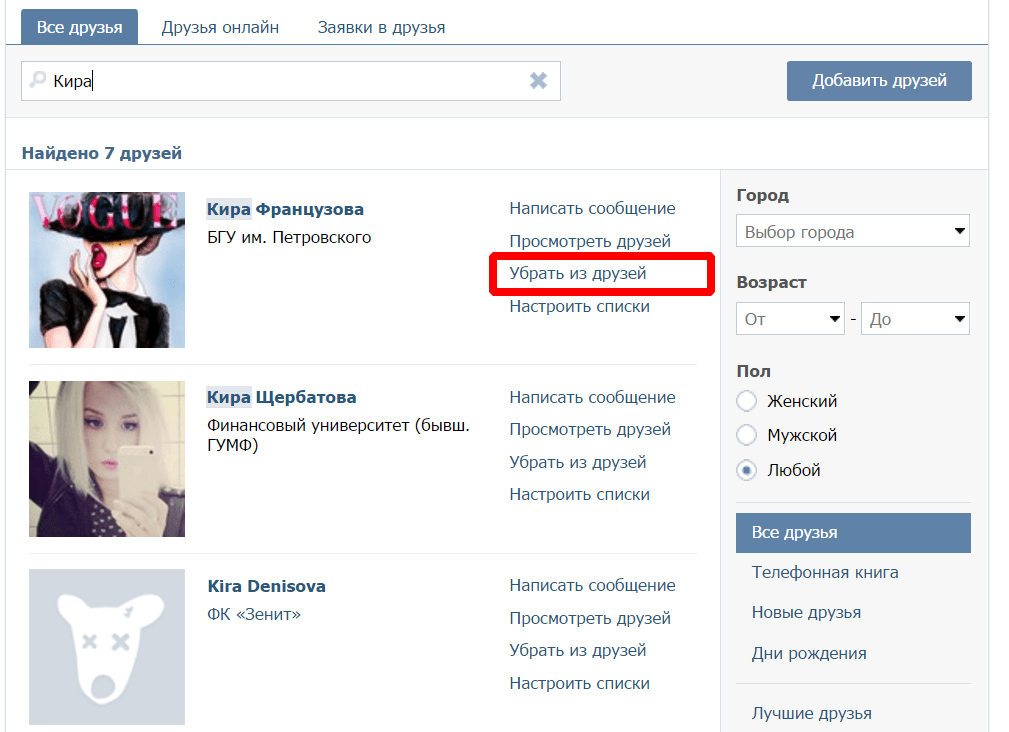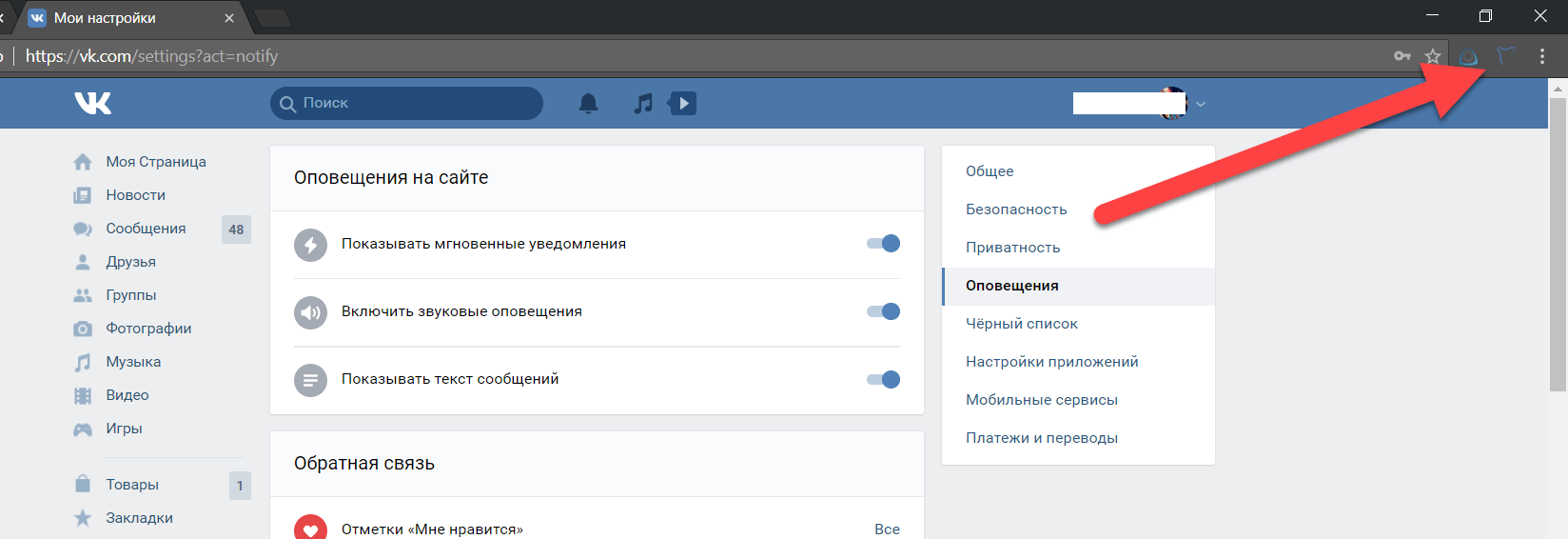Как удалить несколько друзей в контакте. Удаление сразу всех друзей вконтакте
Такое происходит достаточно часто: вы поругались со своим некогда хорошим другом и решили удалить его из друзей в ВК. Как это сделать? Ответ — в нашей статье.
Есть несколько способов решения данного вопроса.
Первый способ
В меню выберите раздел «Мои друзья» — откроется список всех пользователей, с которыми вы являетесь друзьями. Напротив каждого пользователя есть небольшое меню. В нем выберите «Убрать из друзей», после чего пользователь будет удален из друзей — он переместится в раздел «Мои подписчики».
Кстати, если вы не хотите, что бы пользователь оставался в подписчиках, его нужно будет оттуда .
Второй способ
Необходимо зайти на страницу к пользователю. Под его аватаром вы увидите надпись «Username у Вас в друзьях» (под username подразумевается имя пользователя). Нажимаете на эту надпись и появляется меню. В нем выбираете пункт «Убрать из друзей».
Как удалить друга из ВК с телефона?
Удалять друзей можно и с помощью мобильного приложения ВКонтакте, которым вы наверняка пользуетесь на устройстве Android или iOS.
Запустите приложение. В меню выберите раздел «Друзья».
На экране вы увидите список своих друзей. Выберите пользователя и тапните один раз по его имени.
Оказавшись на странице пользователя, в верхней части экрана вы можете наблюдать кнопку, на которой изображено три точки. Нажмите на нее и появится меню. В меню выберите «Удалить из друзей».
Пользователь будет добавлен в подписчики.
Инструкция
К сожалению, разработчики ВКонтакте не предусмотрели функцию удаления всех друзей сразу. Для того чтобы удалить кого-то из списка друзей, кликните по фото, перейдите на его страницу, опуститесь в самый ее низ, кликните «Удалить из друзей». Процедура окончена. Если вы хотите удалить весь список друзей, придется помучиться.
При поочередном удалении может случиться так, что люди, убранные из списка друзей, перекочуют автоматически в список «Мои подписчики». Если это произошло, откройте список подписчиков, наведите курсор мышки на фото удаленного друга. Появится небольшой крестик, кликните по нему. Также можно занести этого человека в «Черный список» и он автоматически удалится из подписчиков.
От всех друзей можно избавиться, удалив собственную страницу ВКонтакте, начав общение с чистого листа, т.е. с создания новой страницы. Для удаления аккаунта в левом меню войдите в «Мои настройки». Во вкладке «Общее» прокрутите страницу вниз. И кликните по «Вы можете удалить свою страницу». Процесс завершен, теперь можно регистрироваться заново.
Чтобы быстро удалить весь список друзей, можете воспользоваться таким методом. Зайдите в раздел «Мои друзья». Перейдите в тему «Как очистить стену/друзей ВКонтакте». Далее, скопировав сктип, вставьте его в адресную строку вашего браузера, нажимаете клавишу Enter на клавиатуре.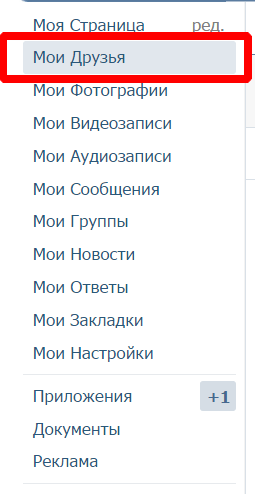
Обратите внимание
Быстро удалить сразу всех друзей ВКонтакте можно с помощью некоторых программ. Но старайтесь не доверять приложениям, скачанным со сторонних сайтов. Такие программы часто используются для воровства ваших данных (логин, пароль…) для входа в социальную сеть ВКонтакте.
Если друг оказался вдруг
Общаясь в социальной сети «ВКонтакте» пользователь может сам добавляться в друзья к другим участникам сайта и пополнять новыми людьми список своих друзей. Однако не всегда общение с тем или иным человеком приносит удовольствие. И тогда возникает желание распрощаться с нежелательным другом, которое можно реализовать всего за несколько простых шагов.
Чтобы производить какие-либо действия «ВКонтакте», сначала вам потребуется зайти на вашу личную страницу.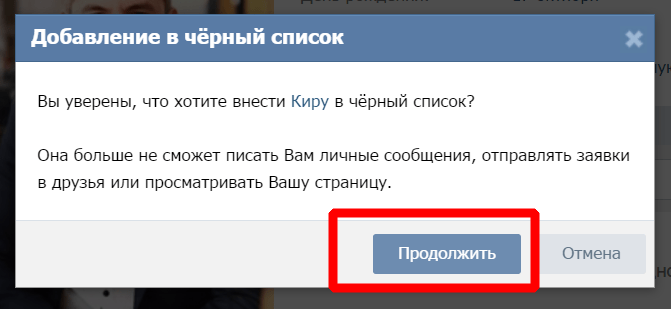 Сделать это можно двумя способами: на главной странице сайта в соответствующие поля ввести логин (его роль, как правило, выполняет адрес электронной почты, которую вы использовали при регистрации) и пароль или кликнуть по предварительно сохраненной в браузере ссылке, после чего вы сразу же попадете в свой аккаунт. Кстати, второй способ наиболее удобен, но только при том условии, что доступ к компьютеру имеете только вы. В противном случае на вашу страницу могут зайти посторонние люди, работающие на этом же компьютере.
Сделать это можно двумя способами: на главной странице сайта в соответствующие поля ввести логин (его роль, как правило, выполняет адрес электронной почты, которую вы использовали при регистрации) и пароль или кликнуть по предварительно сохраненной в браузере ссылке, после чего вы сразу же попадете в свой аккаунт. Кстати, второй способ наиболее удобен, но только при том условии, что доступ к компьютеру имеете только вы. В противном случае на вашу страницу могут зайти посторонние люди, работающие на этом же компьютере.
Далее вам понадобится внимательно рассмотреть надписи в левой части страницы рядом с личной фотографией. Во второй строчке сверху находится раздел «Мои друзья», в который вам нужно будет зайти. Кликните по ссылке и в открывшемся окне отметьте пользователя, с которым собираетесь прекратить дружеские отношения на сайте. Справа от его фотографии в списке выберите опцию «Убрать из друзей».
Если вы через какое-то время решите восстановить с этим пользователем дружбу, вы сможете это сделать, просмотрев список друзей и воспользовавшись функцией «Вернуть в друзья». Ссылка на данную операцию будет находиться справа от аватарки пользователя.
Ссылка на данную операцию будет находиться справа от аватарки пользователя.
Но не стоит затягивать с решением. Ведь после того как вы закроете страницу со списком ваших друзей, удаленный ранее пользователь исчезнет, и восстановить дружбу с ним одним кликом мыши вы уже не сможете: придется вновь искать его на просторах социальной сети и отправлять ему приглашение.
Найти друга просто
Если список друзей «ВКонтакте» очень большой (а у некоторых он состоит из нескольких сотен пользователей), попробуйте воспользоваться функцией поиска. Для этого в разделе «Мои друзья» найдите в самом верху странице строку, в поле которой будет предложено ввести имя друга. Сразу же с первых букв имени «ВКонтакте» начнет отбирать наиболее подходящих запросу людей.
Выберите искомого пользователя и выполните нужную по отношению к нему операцию. Также вы можете облегчить поиск, посмотрев друзей, находящихся в данный момент на сайте, и тех, кто присылал вам ранее заявки дружить.
«ВКонтакте», как и любой другой социальной сети, ничего человеческое не чуждо. Собственно, так и должно быть, ведь она же была создана для людей и для их общения. Найти новых друзей, встретить старых, влюбиться, пожениться и всё прочее и тому подобное…
Собственно, так и должно быть, ведь она же была создана для людей и для их общения. Найти новых друзей, встретить старых, влюбиться, пожениться и всё прочее и тому подобное…
Ну это, так сказать, сугубо позитивная сторона виртуальной коммуникации. А ведь могут же владельцу аккаунта, то есть страницы «ВКонтакте», прийти и сугубо противоположные желания — удалить друга, занести его в чёрный список, избавиться от подписчиков либо одного подписчика (тут уже, как сложится).
Собственно, так и должно быть: противоположные полюса нашего социума и тут, в дебрях интернета, дают о себе знать, мотивируют естество поведения в реалии.
Безусловно, уважаемый читатель, философствовать на тему виртуального общения можно бесконечно. Но наверняка вы открыли эту статью для приобретения исключительно практических навыков — так сказать, для осваивания методов прекращения дружбы с тем или иным человеком либо с определённой группой людей.
Тогда давайте и приступим к их рассмотрению.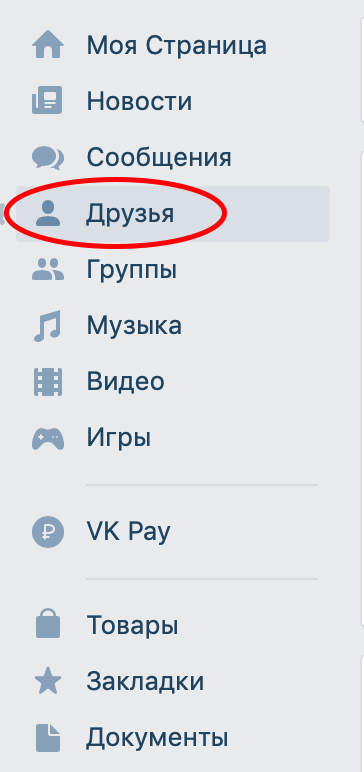
Как удалить «Друга»?
1. Откройте страницу со своим профилем на сайте «ВКонтакте». В вертикальном меню кликните пункт «Мои друзья».
2. В списке «Друзей» отыщите аватарку личности, с которой общаться больше не желаете.
3. Справа от фото нажмите функцию «Убрать из друзей».
После этих действий сразу же, в тот же миг, этот самый «Друг» исчезнет из списка ваших «Друзей». Ваши события в «Ленте» у него больше отображаться не будут. Однако, несмотря на удаление, он всё-таки сможет вам черкнуть пару строчек в личку, мол, что и как. Если вы и этого хотите не допустить, тогда вам понадобится функция «Чёрный список».
Как занести другого пользователя в «Чёрный список»?
ЧС — весьма категоричное решение, но порой единственно правильное и, соответственно, эффективное. А иначе как «приструнить» назойливого оппонента? Впрочем, это лишь отдельный, частный, случай, есть и другие причины, не менее существенные.
- Зайдите в «Мои настройки» (пункт главного меню профиля).

- Кликните по вкладке «Чёрный список».
- В графе «Добавить… » введите имя/фамилия человека или адрес его профиля.
- Нажмите кнопку «Добавить в чёрный список». После чего он мгновенно окажется в списке заблокированных пользователей.
Владелец аккаунта, занесённого в ЧС, не сможет ни просматривать вашу страницу, ни писать вам сообщения, ни добавляться в круг подписчиков.
Снять блокировку «Чёрный список» также легко, как её и включить. Напротив профиля кликните «Удалить из списка». И вуаля — запрета, как будто и не существовало, и не было. Кстати, этого самого человека, освободившегося от вашей немилости, выражаясь образно, можно вновь пригласить в «Друзья». Также он сможет просматривать вашу «Страничку», «Ленту» и прочий контент. Ну и, конечно же, отправить вам текстовое сообщение.
Что делать, если нужно одновременно удалить несколько или всех «Друзей»?
На некоторых сайтах, порталах, форумах и прочих ресурсах, посвящённых соцсетям, на вопрос «Как удалить всех друзей «ВКонтакте»?» даётся вполне убедительный ответ, а точнее, программное решение — сторонний софт или скрипт от неизвестных умельцев. Дескать, скачай утилитку, запусти её на своём ПК, введи логин/пароль от страницы в ВК и будет тебе счастье… все «Друзья» быстро удалятся, да и настраивать ничего не нужно.
Дескать, скачай утилитку, запусти её на своём ПК, введи логин/пароль от страницы в ВК и будет тебе счастье… все «Друзья» быстро удалятся, да и настраивать ничего не нужно.
Может и обладает таковыми свойствами сие хитроумное приложение, только вот есть в нём одно «но»: есть риск потерять и свой логин, и свой пароль от профиля в ходе такой очистки. И не всегда может быть виноват создатель подобного софта. «Продвинутые товарищи» частенько адаптируют его для кражи данных. Увы, такова «се-ля-ви».
Поэтому решать вам: с большей долей риска и с меньшей тратой времени или, наоборот, — медленно и безопасно.
В рамках этой статьи мы познакомимся исключительно с безопасными методами.
Итак, если вам необходимо удалить список «Друзей» по какому-либо определённому признаку, например, по возрасту, полу или месту проживания, выполните в личном профиле следующие манипуляции:
- откройте раздел «Мои друзья»;
- в блоке, расположенном справа, задайте необходимые настройки фильтра (признаки): укажите город, возраст, пол и т.

- удалите профили в отфильтрованном каталоге при помощи штатной функции «Убрать из друзей».
Если нужно удалить всех «Друзей», у вас в наличии только два варианта решения этой задачи (безопасных!):
- Удалить/«заморозить» аккаунт и просто-напросто завести новый, как говорится, с чистого листа.
- Набраться терпения и удалить профили собеседников вручную, посредством всё той же самой встроенной функции «Убрать из друзей».
Как узнать кто вас удалил из «Друзей»?
Всегда нужно помнить, что у других участников соцсети столько же прав и полномочий, сколько и у ваc. Вспомните вступительный абзац этой статьи. Да-да, подружиться, удалить из друзей и т.д.
Чтобы посмотреть удалившихся, кто с вами «раздружился», а также кто не подтвердил вашего предложения добавиться в «Друзья», выполните следующие действия:
1. Откройте «Мои друзья».
2. Кликните по вкладке «Заявки в друзья».
3. Затем кликните подраздел «Исходящие заявки».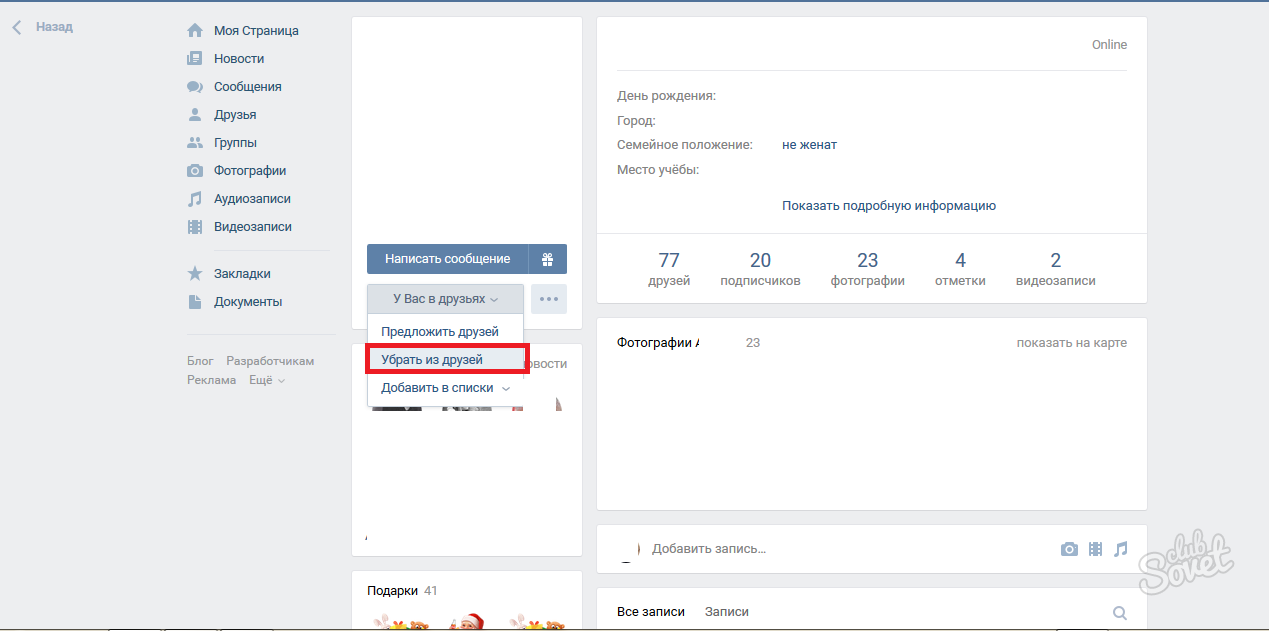
4. В появившемся списке отобразятся профили людей, которые удалили вас из «Друзей» либо ещё не приняли ваше предложение подружиться.
Различить в списке, кто есть кто, достаточно просто. Взгляните на профили в исходящих заявках и вспомните, с кем из этих людей вы дружили. Именно они и удалили вас из своего круга общения, ну а остальные пользователи (из списка) получили от вас заявку.
Вот и все нехитрые функции по удалению «Друзей», уважаемый читатель! Приятного вам общения на виртуальных просторах «ВКонтакте». Пусть в вашем профиле кнопка «Добавить в друзья» используется намного чаще, чем «Убрать из друзей». Так или иначе, расставания, недоразумения и ссоры приносят грусть, а общение — позитив — духовно-житейский позитив, настраивающий душу и сердце на правильный, солнечный лад.
Иметь огромное количество френдов в ленте личной интернет-страницы – это, безусловно, прекрасно. Но бывают и такие обстоятельства, при которых нужно удалить человека из друзей ВКонтакте. Для этого нужно зайти на конкретную страницу ВК и обратить внимание на блок под аватаром. Активируя пункт Убрать из друзей, цель будет достигнута. После удаления выбранный пользователь останется в подписчиках.
Для этого нужно зайти на конкретную страницу ВК и обратить внимание на блок под аватаром. Активируя пункт Убрать из друзей, цель будет достигнута. После удаления выбранный пользователь останется в подписчиках.
Как удалить всех друзей ВКонтакте сразу?
Бывают и особые минуты депрессии, когда хочется избавиться от всего и сразу, даже если это внушительный список людей. Проще всего, конечно, удалить всю страницу В Контакте полностью. Если же подобный метод кажется слишком радикальным, лучше воспользоваться специальной программой Vkbot. В соответствующем меню этой проги можно найти множество возможностей, в том числе и уведомления о том, когда друзья появляются онлайн.
Как удалить заявку в друзья В Контакте?
То же касается и ликвидации лишних заявок. Это можно сделать как стандартным методом, через меню Мои друзья, так и описанным выше. Все, что нужно – это открытая программа в последней версии, введенные личные данные и выбор соответствующей функции. Задание будет исполнено максимально быстро – всего за несколько минут.
Как посмотреть кто удалил меня из друзей ВКонтакте?
- Чтобы узнать или посмотреть, кто по каким-то причинам незаметно удалился из друзей нужно:
- Зайти во френд-лист личной страницы, а именно подраздел Заявки в друзья.
- Открыв Исходящие заявки можно увидеть Вы подали заявки такому-то количеству человек. Это и есть те самые удаленные френды, которые решили уйти по-английски, незаметно. Да и по количеству тех, кто остался, после небольшого анализа сразу видно, кого не хватает.
С каждым днем социальные сети завоевывают все большую популярность. Это относится и к знаменитому сайту Вконтакте. После регистрации здесь вы находите своих знакомых и добавляете их в друзья, затем приятелей знакомых и т. д. В один прекрасный день вы понимаете, что число ваших друзей уже перевалило за тысячу, а то и больше. В итоге становится трудно понять, кто удалился сам из вашего списка, а кто нет. Да и просто почистить контакты становится довольно проблематично.
Да и просто почистить контакты становится довольно проблематично.
Как удалить друзей Вконтакте
Разработчики сайта не предусмотрели функцию, с помощью которой можно удалить всех друзей Вконтакте сразу. Делать же это вручную не очень удобно, особенно если список уже более тысячи. Однако, выход из данной ситуации есть, и он не слишком сложный. Понадобится всего лишь использовать дополнительную программу, которая свободно распространяется и доступна для всех. Принцип ее работы прост – она за вас нажмет автоматически кнопку Удалить из друзей столько раз, сколько будет нужно.
Перед тем, как удалить всех друзей вконтакте разом, еще раз подумайте, действительно ли вы этого хотите, ведь можно потерять действительно ценные контакты. Если вы все же решились, то находите и скачиваете утилиту под названием Vkbot. После того, как программа оказалась в вашем компьютере, распаковываем архив. Сделать это просто – достаточно дважды щелкнуть на нее левой кнопкой мыши.
Следующий шаг – это введение адреса e-mail и пароля.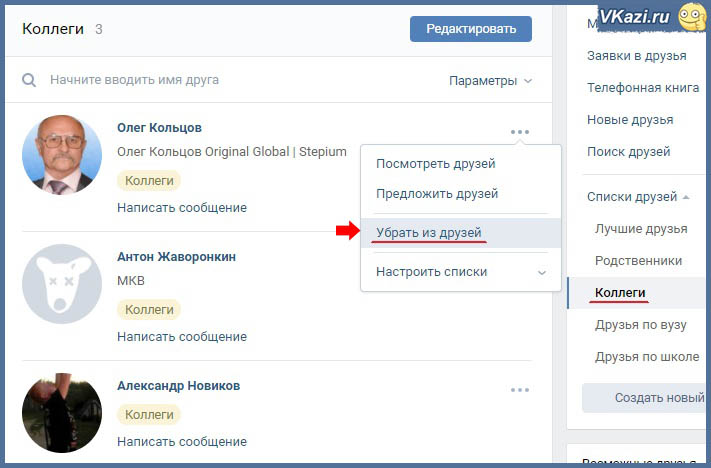 Сразу следует отметить, что официальная утилита ни в коем случае не является вирусом, поэтому делать это можно смело.
После этого перед вами откроется Профиль. Вот здесь и есть ссылка, которая будет называться Друзья. Нажимаем на кнопку и перед нами открывается много полезных функций. Помимо того, что программа позволяет удалить всех друзей из списка одновременно, в ней можно сделать данное действие по различным критериям. К примеру, удалить только друзей мужского или женского пола и др.
Сразу следует отметить, что официальная утилита ни в коем случае не является вирусом, поэтому делать это можно смело.
После этого перед вами откроется Профиль. Вот здесь и есть ссылка, которая будет называться Друзья. Нажимаем на кнопку и перед нами открывается много полезных функций. Помимо того, что программа позволяет удалить всех друзей из списка одновременно, в ней можно сделать данное действие по различным критериям. К примеру, удалить только друзей мужского или женского пола и др.
Отмечу, что на читерский софт антивирус может реагировать отрицательно. Поэтому перед тем, как скачать и установить утилиту, следует его отключить. Но! Официальная версия программы не содержит никаких вирусов, не будет требовать отправить СМС на короткие номера или выполнить подобные действия.
Но потом не забудьте включить антивирус снова, так как скачивая что-то из сети можно легко подхватить довольно популярный вирус «баннер-вирус», который может заблокировать вам доступ в соц. сеть и требовать активацию доступа в нее через смс.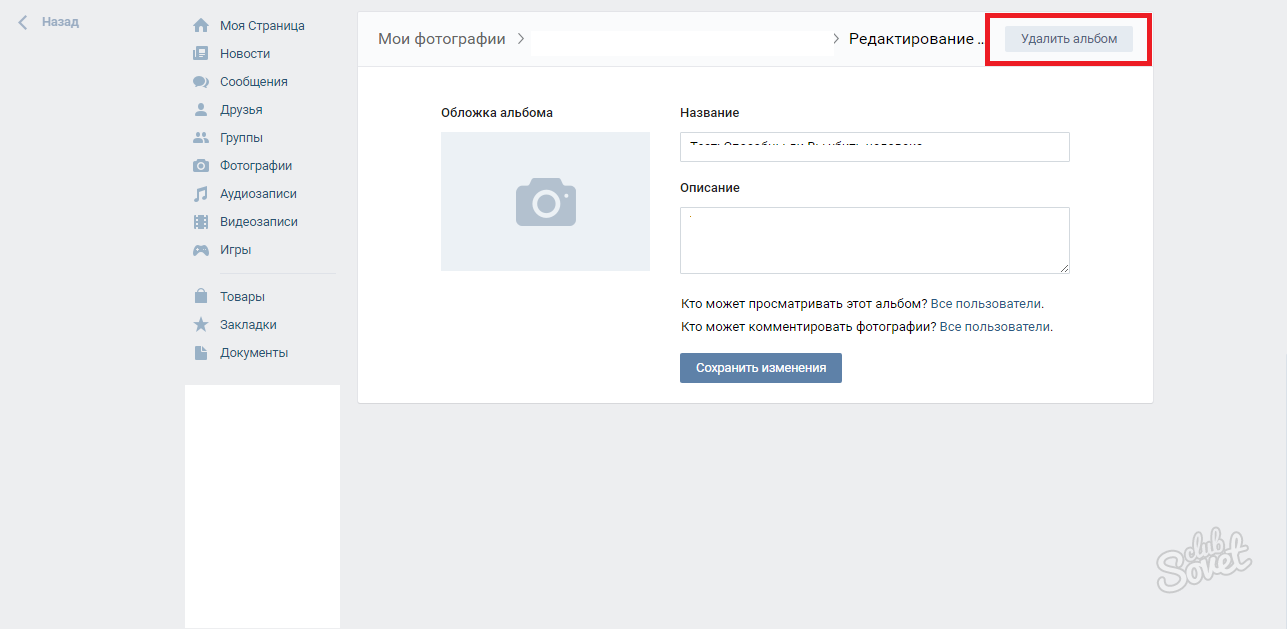 О том как убрать такой баннер Вконтакте узнаете из этой .
О том как убрать такой баннер Вконтакте узнаете из этой .
Как удалить свою страницу
Если тот способ, который описан выше, вас по какой-либо причине не устраивает, то вы всегда можете выбрать наиболее простой вариант – просто удалить свою страницу. Не так давно для совершения подобного действия нужно было обращаться к администрации сайта, которая и решала, следует ли это сделать. Сейчас появилась функция, которая позволяет удалить свою страницу самостоятельно. Найти ее можно через меню Мои настройки. Здесь в разделе Общие и есть нужная ссылка. Перед тем как удалять страницу полностью задумайтесь о том, что вы больше не сможете играть в игры, слушать и качать музыка. О том как скачать музыку с ВКонтакте читайте . Кстати, свою страницу вы всегда можете восстановить или сделать новую, где будете более внимательно заносить знакомых в список друзей.
Некоторые пользователи рекомендуют нарушить правила сайта для того, чтобы страницу заблокировали. Однако, в такой ситуации администрация имеет право не только заблокировать пользователя, но и применить к нему другие санкции. Не думаю, что стоит так рисковать.
Не думаю, что стоит так рисковать.
Как видите, удалить нажатием пары кнопок всех друзей из социальной сети возможно. Причем данная операция доступна даже для тех, кто не слишком дружит с различными компьютерными программами. Утилита для подобной манипуляции распространяется свободна и доступна практически каждому. Однако, думаю, что в скором времени и администрация сайта прислушается к мнению пользователей, и введет новую функцию, благодаря которой можно будет удалять ненужные контакты особо не напрягаясь.
Как удалить всех друзей разом. Как удалить друга из ВКонтакте
Такое происходит достаточно часто: вы поругались со своим некогда хорошим другом и решили удалить его из друзей в ВК. Как это сделать? Ответ — в нашей статье.
Есть несколько способов решения данного вопроса.
Первый способ
В меню выберите раздел «Мои друзья» — откроется список всех пользователей, с которыми вы являетесь друзьями. Напротив каждого пользователя есть небольшое меню.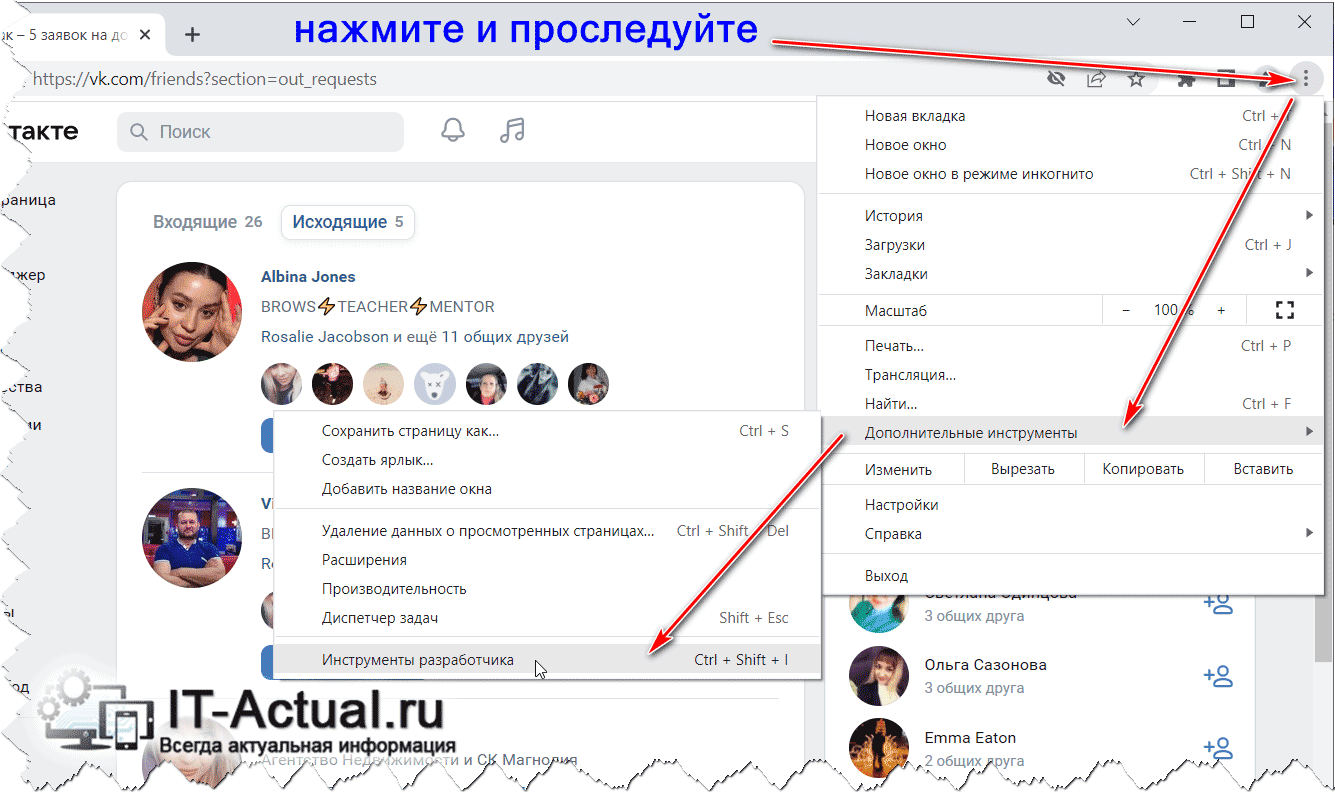 В нем выберите «Убрать из друзей», после чего пользователь будет удален из друзей — он переместится в раздел «Мои подписчики».
В нем выберите «Убрать из друзей», после чего пользователь будет удален из друзей — он переместится в раздел «Мои подписчики».
Кстати, если вы не хотите, что бы пользователь оставался в подписчиках, его нужно будет оттуда .
Второй способ
Необходимо зайти на страницу к пользователю. Под его аватаром вы увидите надпись «Username у Вас в друзьях» (под username подразумевается имя пользователя). Нажимаете на эту надпись и появляется меню. В нем выбираете пункт «Убрать из друзей». Пользователь перемещается в подписчики.
Как удалить друга из ВК с телефона?
Удалять друзей можно и с помощью мобильного приложения ВКонтакте, которым вы наверняка пользуетесь на устройстве Android или iOS.
Запустите приложение. В меню выберите раздел «Друзья».
На экране вы увидите список своих друзей. Выберите пользователя и тапните один раз по его имени.
Оказавшись на странице пользователя, в верхней части экрана вы можете наблюдать кнопку, на которой изображено три точки. Нажмите на нее и появится меню. В меню выберите «Удалить из друзей».
Нажмите на нее и появится меню. В меню выберите «Удалить из друзей».
Пользователь будет добавлен в подписчики.
Вступать в дружбу с другими пользователями контакта, жизненно необходимо. Иначе тогда зачем вообще пользоваться социальной сетью? Общение с друзьями, просмотр их обновлений — этим и занимается каждый участник.
Но иногда бывает необходимо удалить друга из вк. Сейчас я покажу вам, как это сделать.
Для чего это нужно
А причин масса — как и в реальной жизни. Ссора, разногласия. Да мало ли по какой причине, вы решили больше не общаться с данным человеком?
Как удалить друга из вконтакте
Если вам не подходит вариант с использованием , или , то можно просто убрать его из друзей. Так он потеряет доступ к тем материалам на вашей странице, которые вы сделали доступным только для тех, с кем у вас дружба.
Вам нужно перейти к нужному человеку на страницу. Обратите внимание на ссылки управления, расположенные под аватаркой. Здесь будет выпадающий список — там будет написано имя пользователя, и сообщение о том, что он находится у нас в друзьях. Вам нужно щелкнуть на этот список, и в выпадающем меню нажать «Убрать из друзей»
.
Здесь будет выпадающий список — там будет написано имя пользователя, и сообщение о том, что он находится у нас в друзьях. Вам нужно щелкнуть на этот список, и в выпадающем меню нажать «Убрать из друзей»
.
При желании, вы всегда сможете добавить его обратно.
Удаляем списки друзей
Вы можете группировать друзей, с помощью создания списков — лучшие друзья, родственники и тд.
Если нужно удалить такой список, сделайте следующее.
Идем в раздел «Мои друзья» , и в правом меню нажимаем на нужный список.
Как удалить друга в контакте с телефона
Здесь процесс полностью аналогичен. Мы переходим на страницу к пользователю, и в выпадающем списке «У вас в друзьях» , нажимаем кнопку «Удалить из друзей» .
Все готово!
Заключение
Все-таки стоит еще раз подумать, а нужно ли удалять друга. Ведь можно просто временно не общаться, ограничить доступ к определенным материалам. Зачем прибегать к крайним мерам.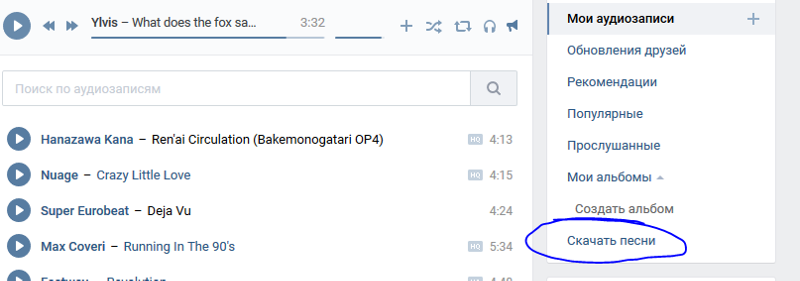
С другой стороны, его ведь всегда можно добавить заново.
Вопросы?
Вконтакте
Удаление людей из своего списка друзей ВКонтакте – стандартная возможность, предоставляемая администрацией каждому пользователю данной социальной сети. В большинстве случаев, процесс удаления приятелей, вне зависимости от причины, не требует от вас каких-то сложных и не всегда понятных действий.
Хоть администрация ВКонтакте и предоставляет возможность удалять друзей, все же в соц. сети отсутствует функционал, который мог бы оказаться полезным. Например, невозможно удалить сразу всех приятелей – для этого потребуется все делать исключительно вручную. Именно поэтому, если у вас возникают проблемы такого рода, рекомендуется следовать некоторым предписаниям.
Для того, чтобы удалить друга VK, вам нужно проделать минимум действий, которые, главным образом, проходят через стандартный интерфейс. При этом, вам нужно знать, что после того, как друг покинет ваш список, он останется в подписчиках, то есть, все ваши обновления будут видны в его новостной ленте.
Если вы удаляете человека навсегда, особенно из нежелания продолжать общение, рекомендуется с помощью функционала «Черный список» .
Все возможные случаи удаления друзей можно разделить всего лишь на два способа, зависящих от глобальности вашего желания.
Способ 1: стандартные методы
В данном случае вам потребуется стандартный интернет-обозреватель, доступ к своей страничке ВКонтакте и, конечно же, интернет-соединение.
Стоит знать, что для исключения приятелей, равно как и в случае с , вам будет предоставлена специализированная кнопка.
Обратите внимание на возможность, благодаря которой удаление можно заменить блокировкой пользователя. При этом, ваш бывший приятель точно так же покинет раздел «Друзья» , с одной лишь разницей, что не сможет больше посетить ваш личный профиль ВКонтакте.
Вследствие вышеописанных действий, человек покинет раздел с вашими друзьями, переместившись в «Подписчики» . Если вы хотели именно этого, то проблему можно считать полностью решенной. Однако при необходимости полного избавления от человека, рекомендуется выполнить дополнительные действия.
Если вы хотели именно этого, то проблему можно считать полностью решенной. Однако при необходимости полного избавления от человека, рекомендуется выполнить дополнительные действия.
Также стандартный функционал ВКонтакте позволяет вам выполнить удаление приятелей еще одним дочерним способом.
На этом проблему с удалением друзей ВКонтакте можно считать полностью решенной. Если вы все сделали правильно, то пользователь покинет список друзей и подписчиков (по вашему желанию).
Важно отметить, что данная методика подходит исключительно для удаления одного или нескольких друзей. При необходимости избавиться сразу от всех людей, особенно когда их количество более 100, весь процесс значительно осложняется. Именно в этом случае рекомендуется уделить внимание второму способу.
Способ 2: массовое удаление друзей
Методика множественного удаления из друзей подразумевает избавление от всех людей без каких-либо исключений. При этом, потребуется использовать стороннее средство, а не стандартный функционал ВКонтакте, как в первом способе.
Ни при каких обстоятельствах не скачивайте программы, требующие от вас ввода логина и пароля. В этом случае имеет место быть крайне высокая вероятность утраты доступа к своей персональной страничке.
Для разрешения проблемы с удалением всех друзей, мы будем использовать специальное расширение для интернет-браузера – VK Friends manager. То есть, исходя из сказанного, вам потребуется сначала скачать и установить веб-обозреватель к себе на компьютер и только после этого приступать к разрешению проблемы.
- Откройте Google Chrome последней версии, перейдите на в интернет-магазине Хром и нажмите кнопку «Установить» .
- Также вы можете воспользоваться внутренней системой поиска Google Web Store по расширениям и найти требуемое дополнение.
- Не забываем подтвердить установку расширения.
- Далее вам необходимо войти на сайт социальной сети ВКонтакте под своим логином и паролем.
- В правом верхнем углу браузера отыщите значок расширения VK Friends manager и нажмите на него.

- На открывшейся странице проследите, что отображается точная информация о ваших приятелях (количество).
- Нажмите кнопку «Сохранить всех» , чтобы создать список, включающий всех ваших друзей, для дальнейшего удаления.
- Введите любое название на ваше усмотрение и подтвердите ввод с помощью кнопки «ОК» .
- На экране должен появится новый табличный раздел «Сохраненные списки» . Здесь вам необходимо обратить внимание на колонку «Друзья» .
- Нажмите третий значок, со всплывающей подсказкой «Удалить из друзей всех, кто в этом списке» .
- Подтвердите действие в открывшемся диалоговом окне.
- Дождитесь, пока процесс завершится.
Не закрывайте страницу расширения, пока удаление не завершится!
После всех вышеописанных действий вы можете вернуться к себе на страницу ВКонтакте и лично удостовериться, что ваш список приятелей был очищен. Тут же обратите внимание, что благодаря этому же дополнению вы с легкостью можете восстановить всех удаленных друзей.
Тут же обратите внимание, что благодаря этому же дополнению вы с легкостью можете восстановить всех удаленных друзей.
Браузерное расширение VK Friends manager предоставляет функционал исключительно для очистки списка приятелей. То есть, все удаленные люди окажутся у вас в подписчиках, а не в черном списке.
Кроме прочего, с помощью этого же дополнения вы можете удалить не только всех приятелей, но и определенную группу людей. В данном случае придется комбинировать стандартный функционал ВКонтакте с возможностями VK Friends manager.
- Войдите на сайт VK.com и через главное меню перейдите в раздел «Друзья» .
- С помощью правого списка разделов найдите и раскройте пункт «Списки друзей» .
- В самом низу нажмите кнопку «Создать новый список» .
- Здесь вам необходимо ввести любое удобное название списка (для простоты дальнейшего использования приложения), выбрать людей, которых вы хотите удалить и нажать кнопку «Сохранить» .

- Далее перейдите на страницу расширения VK Friends manager через верхнюю панель Хрома.
- Под надписью «Сохранить всех» , из списка выберете только что созданную группу пользователей.
- Нажмите кнопку «Сохранить список» , введите название и подтвердите создание.
- Дальше нужно поступить так же, как в случае удаления всех друзей. То есть, в таблице справа в колонке «Друзья» нажмите по третьей иконке с символичной подсказкой и подтвердите свои действия.
После успешного удаления вы можете смело деинсталлировать и данное расширение или вернуться к использованию предпочтительного интернет-браузера.
Важно заметить, что если у вас много приятелей и вы хотите очистить список друзей, оставив небольшую группу людей, возможно также использовать данное приложение. Для этого, в первую очередь, выполните все описанные действия по созданию списка ВКонтакте, но включите в него исключительно тех людей, которых хотите оставить.
В случае обоих названных методик, вы можете без каких-либо проблем и опасений удалить совершенно любого приятеля. Блокировать же пользователей вам придется в любом случае исключительно в ручном режиме.
Как удалять друзей, вы должны решать сами, исходя из личных предпочтений. Желаем удачи!
С каждым днем социальные сети завоевывают все большую популярность. Это относится и к знаменитому сайту Вконтакте. После регистрации здесь вы находите своих знакомых и добавляете их в друзья, затем приятелей знакомых и т. д. В один прекрасный день вы понимаете, что число ваших друзей уже перевалило за тысячу, а то и больше. В итоге становится трудно понять, кто удалился сам из вашего списка, а кто нет. Да и просто почистить контакты становится довольно проблематично.
Как удалить друзей Вконтакте
Разработчики сайта не предусмотрели функцию, с помощью которой можно удалить всех друзей Вконтакте сразу. Делать же это вручную не очень удобно, особенно если список уже более тысячи. Однако, выход из данной ситуации есть, и он не слишком сложный. Понадобится всего лишь использовать дополнительную программу, которая свободно распространяется и доступна для всех. Принцип ее работы прост – она за вас нажмет автоматически кнопку Удалить из друзей столько раз, сколько будет нужно.
Однако, выход из данной ситуации есть, и он не слишком сложный. Понадобится всего лишь использовать дополнительную программу, которая свободно распространяется и доступна для всех. Принцип ее работы прост – она за вас нажмет автоматически кнопку Удалить из друзей столько раз, сколько будет нужно.
Перед тем, как удалить всех друзей вконтакте разом, еще раз подумайте, действительно ли вы этого хотите, ведь можно потерять действительно ценные контакты. Если вы все же решились, то находите и скачиваете утилиту под названием Vkbot. После того, как программа оказалась в вашем компьютере, распаковываем архив. Сделать это просто – достаточно дважды щелкнуть на нее левой кнопкой мыши.
Следующий шаг – это введение адреса e-mail и пароля. Сразу следует отметить, что официальная утилита ни в коем случае не является вирусом, поэтому делать это можно смело.
После этого перед вами откроется Профиль. Вот здесь и есть ссылка, которая будет называться Друзья. Нажимаем на кнопку и перед нами открывается много полезных функций. Помимо того, что программа позволяет удалить всех друзей из списка одновременно, в ней можно сделать данное действие по различным критериям. К примеру, удалить только друзей мужского или женского пола и др.
Помимо того, что программа позволяет удалить всех друзей из списка одновременно, в ней можно сделать данное действие по различным критериям. К примеру, удалить только друзей мужского или женского пола и др.
Отмечу, что на читерский софт антивирус может реагировать отрицательно. Поэтому перед тем, как скачать и установить утилиту, следует его отключить. Но! Официальная версия программы не содержит никаких вирусов, не будет требовать отправить СМС на короткие номера или выполнить подобные действия.
Но потом не забудьте включить антивирус снова, так как скачивая что-то из сети можно легко подхватить довольно популярный вирус «баннер-вирус», который может заблокировать вам доступ в соц. сеть и требовать активацию доступа в нее через смс. О том как убрать такой баннер Вконтакте узнаете из этой .
Как удалить свою страницу
Если тот способ, который описан выше, вас по какой-либо причине не устраивает, то вы всегда можете выбрать наиболее простой вариант – просто удалить свою страницу.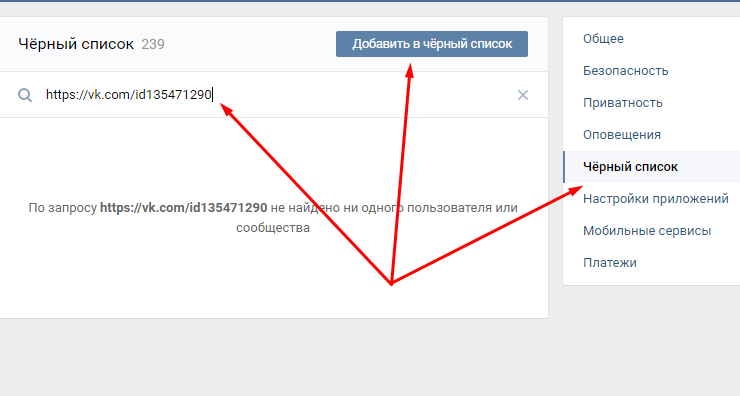 Не так давно для совершения подобного действия нужно было обращаться к администрации сайта, которая и решала, следует ли это сделать. Сейчас появилась функция, которая позволяет удалить свою страницу самостоятельно. Найти ее можно через меню Мои настройки. Здесь в разделе Общие и есть нужная ссылка. Перед тем как удалять страницу полностью задумайтесь о том, что вы больше не сможете играть в игры, слушать и качать музыка. О том как скачать музыку с ВКонтакте читайте . Кстати, свою страницу вы всегда можете восстановить или сделать новую, где будете более внимательно заносить знакомых в список друзей.
Не так давно для совершения подобного действия нужно было обращаться к администрации сайта, которая и решала, следует ли это сделать. Сейчас появилась функция, которая позволяет удалить свою страницу самостоятельно. Найти ее можно через меню Мои настройки. Здесь в разделе Общие и есть нужная ссылка. Перед тем как удалять страницу полностью задумайтесь о том, что вы больше не сможете играть в игры, слушать и качать музыка. О том как скачать музыку с ВКонтакте читайте . Кстати, свою страницу вы всегда можете восстановить или сделать новую, где будете более внимательно заносить знакомых в список друзей.
Некоторые пользователи рекомендуют нарушить правила сайта для того, чтобы страницу заблокировали. Однако, в такой ситуации администрация имеет право не только заблокировать пользователя, но и применить к нему другие санкции. Не думаю, что стоит так рисковать.
Как видите, удалить нажатием пары кнопок всех друзей из социальной сети возможно. Причем данная операция доступна даже для тех, кто не слишком дружит с различными компьютерными программами.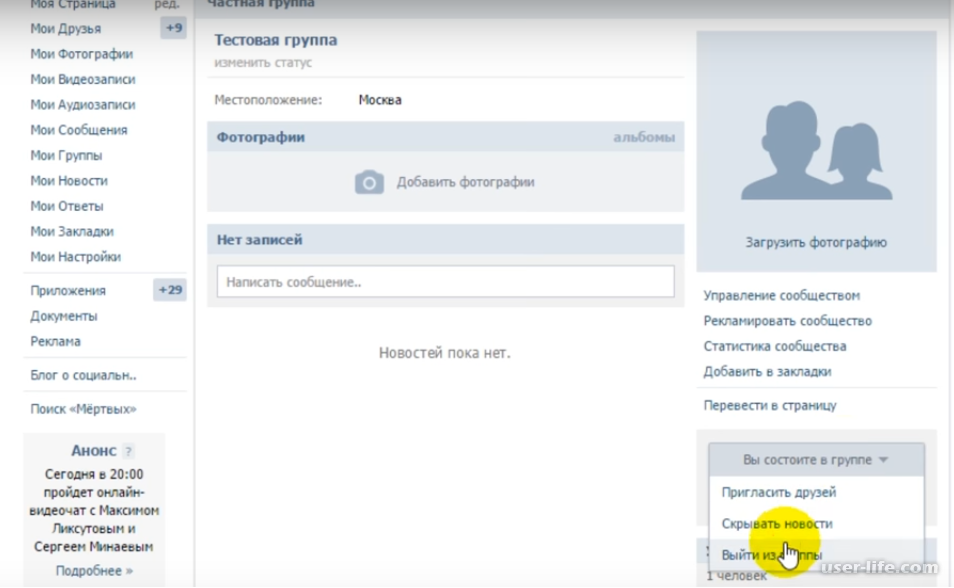 Утилита для подобной манипуляции распространяется свободна и доступна практически каждому. Однако, думаю, что в скором времени и администрация сайта прислушается к мнению пользователей, и введет новую функцию, благодаря которой можно будет удалять ненужные контакты особо не напрягаясь.
Утилита для подобной манипуляции распространяется свободна и доступна практически каждому. Однако, думаю, что в скором времени и администрация сайта прислушается к мнению пользователей, и введет новую функцию, благодаря которой можно будет удалять ненужные контакты особо не напрягаясь.
В данной статье речь пойдет об одной из самых популярных социальных сетей и о том, как удалить
Популярный ресурс Интернета
Скорее всего, вы уже не понаслышке знаете, что социальные сети дают определенную свободу, несут свою специфическую атмосферу, поднимают настроение. Помогают скоротать время, давая возможность прослушивать музыку или просматривать видео, которые вам интересны, вступать в группы, познавая что-то новое день за днем, а также завести новых друзей или найти давних знакомых и начать с ними задушевную беседу, попутно обмениваясь фотографиями, видео и так далее.
Но мало кто задумывался о том, что при помощи социальных сетей даже возвышенное состояние может превратиться за короткий промежуток времени в тяжелую депрессию. В таком случае вполне может возникнуть вопрос о том, как удалить друзей в «Контакте».
В таком случае вполне может возникнуть вопрос о том, как удалить друзей в «Контакте».
Вы, конечно же, в силах удалить все данные, связанные с вашей персоной, а также аудиокомпозиции, группы, видеозаписи, высказывания на стене, но можно поступить иначе — всё это оставить, и запросто удалить всех товарищей «ВКонтакте» одним махом. Такого рода операция не составит особого труда. Для того чтобы вы не озадачивались вопросом о том, как удалить всех друзей «ВКонтакте» сразу, мы попробуем вам помочь разобраться в этом прямо здесь и сейчас.
Способы ограничить действия ваших друзей
Но для начала стоит рассмотреть менее радикальные методы, при которых друзей удалять не обязательно.
С недавних пор, добавив кого-то в товарищи, вы автоматически становитесь его подписчиком, и при этом появляется доступ к просмотру обновлений данного пользователя. Их можно найти в графе «Мои новости». Подобная функция дает вам возможность оставаться в курсе главных обновлений на страницах групп и друзей, а также делиться своими новостями на интересующую вас тематику. Переходим во вкладку «Мои Новости», далее «Обновления», здесь выбираем обновления (еще раз, но чуть пониже), далее жмем фильтр и определяем, новинки из каких разделов хотели бы увидеть в своей новостной ленте.
Бегунок в верхнем правом углу можно настраивать, от этой настройки будет зависеть, какие новости будут отображаться. Чем ближе к правому краю будет располагаться бегунок, тем больше новостей в ленте будет отображаться. А если установить отображать «Все новости» (до упора вправо) появляется ссылка «Редактировать», которая позволит скрывать новости определенных пользователей или сообществ.
Вы можете настроить фильтр, выбрав те группы и друзей, чьи новости вы бы не хотели видеть в своей ленте «Все Новости». Отдельная вкладка «Какие обновления видны в новостях моих друзей» («Мои Настройки», далее переходим в «Приватность», дальше — «Какие обновления видны в новостях моих друзей») предназначена для того, чтобы выбрать, новости каких ваших разделов будут отображаться у друзей.
Не стоит забывать, что, удаляя товарища или отменяя подписку, вы в автоматическом режиме отменяете и шанс просмотра обновлений странички данного пользователя, а также пропадает заявка «Добавить в друзья».
Заблокированные друзья
«ВКонтакте» имеется возможность заблокировать определенного можно сделать перейдя в настройки, а потом в черный список. Вносим друга в подобный перечень. После этого у него не будет возможности получать ваши обновления. Друг, который был занесен в «Черный Список», не в состоянии больше связываться с вами через данную социальную сеть, а на вашей странице ему будут отображаться лишь ваши фотография и имя.
Есть ситуации, когда страничку друга блокируют администраторы сети, например, из-за подозрительной активности на странице. Как удалить заблокированных друзей «ВКонтакте» в этом случае? Очень просто: необходимо зайти в общий список друзей, который находится с левой стороны, найти заблокированного друга и нажать «Убрать из друзей». Эта графа находится напротив аватара друга.
Удаляем друзей
Итак, как удалить Для этого понадобится совершить ряд следующих действий. Необходимо нажать кнопку «Убрать из друзей» (ее можно найти в соответствующем списке, а также на странице друга непосредственно под самой фотографией). В момент удаления из товарищей, человек становится сразу вашим подписчиком. Если удалить из подписчиков («крест» вверху справа на его аватарке в списке подписчиков), уже бывшего товарища можно послать в черный список, чтобы не зависал в подписчиках. Однако лучше поначалу написать человеку, от которого вы пожелали избавиться, чтобы он сам смог отписаться от вас.
Специальные программы для быстрого удаления друзей
При удалении может волновать вопрос о том, как быстро удалить друзей «ВКонтакте»? Удалить всех друзей одним махом возможно с помощью нескольких нехитрых программ. Далее можно будет ознакомиться с инструкцией к одному из таких средств. Будет разумно сразу предупредить: не доверяйте программам, скачанным с сомнительных сайтов. Программы с таких сайтов способны с легкостью заполучить ваш логин и пароль от страницы «ВКонтакте» с недобрыми намерениями, конечно же. Будьте внимательны!
Решили все-таки скачать программку? Скачали? Отлично! Обычно они почти не отличаются. Запустите программное средство (распаковываем архивные файлы и жмем на неё 2 раза левой кнопочкой мыши).
Принцип работы
Далее вам необходима будет авторизация. Вводим свой e-mail (телефонный номер) и пароль. Дальше стоит немного подождать, прежде чем прогрузится программа, и нажимаем кнопку «Профиль». Далее появится кнопочка «Друзья», ищите её и смело нажимайте. Переходим на кнопку «Друзья», перед вашими глазами предстанет масса возможностей, среди которых и «Удалить всех друзей», и «Удаление всех друзей по определенным критериям», и «Одобрить заявку по вашим критериям», «Удаление высланной заявки», «Импортирование друзей из файла», «Экспортирование друзей», «Экспортирование списка чужих друзей», «Уведомлять, когда друг появится в сети «ВКонтакте»». Что касается нашего личного мнения, то лучше использовать безопасный проверенный способ того, как удалить друзей в «Контакте».
Удаляем ненужных
Конечно, возможно, у вас отнюдь не депрессия, а просто однажды было слишком много людей, и теперь есть желание всех их удалить, но как это сделать не знаете. Нужна чистка друзей «ВКонтакте». Как просто удалить кого-либо в сети, скорее всего, знают многие пользователи. Для начала необходимо зайти на страничку того товарища, которого желаете удалить. Далее просто спуститесь по его страничке в самый низ. Здесь сможете заметить надпись «Убрать из друзей». Нажимаем туда. И раз-два, дело в шляпе! Заняло много времени? Принесло неудобство? В то же время крайне безопасно!
Удаляем свою страницу
Существует еще совсем несложный и в то же время верный способ, как удалить друзей в «Контакте». Не усложняя себе жизнь, устанавливая разнообразные приложения и программы, вы, не утруждаясь, молча сможете удалить свою страницу в соц. сети «ВКонтакте». В этом, конечно, нет ничего трудного, а вот желаемый ответ на вопрос о том, как удалить всех друзей «ВКонтакте», вы получите в один миг.
Просто забудьте обо всем, подумайте обо всех плюсах того, что вашей страницы не будет в этой соц. сети. Только представьте, насколько больше свободного времени на учебу, семью в конечном итоге получите. Глобальная паутина больше не будет управлять вами. Вы сами сможете выбирать, чему стоит уделить время. Используйте его с умом.
Как удалить всех друзей вконтакте сразу: способы, особенности
Пользователи социальной сети «ВКонтакте» постоянно находят новых друзей. Так устроена жизнь в интернете. Мы хотим общаться, делиться фотографиями, проводить время на различных форумах. Но иногда друзей бывает слишком много и большое их количество просто мешает. В данном материале мы разберемся, как удалить всех друзей ВКонтакте сразу и по отдельности. Также рассмотрим разные способы и выясним особенности удаления.
Способы удаления сразу всех друзей «ВКонтакте»
Если у вас возникает надобность удалить кого-либо из френд-листа «ВКонтакте», то это сделать не сложно. А вот убрать из списка сразу всех пользователей будет значительно сложнее. Самой администрацией «ВК» такая возможность не была предусмотрена. Но способы есть, рассмотрим их детально.
Специальный скрипт
Чтобы сразу и одновременно осуществить деинсталляцию абсолютно всех друзей из списка, есть специальный скрипт. С его помощью вы это сделаете в автоматическом режиме. Для этого вам требуется:
Авторизоваться на своей странице в «ВК» и нажать кнопку «Войти».
В колонке слева необходимо кликнуть по иконке «Друзья».
Теперь требуется нажать на F12.
Будет открыто окно, являющееся средством разработчиков. Здесь в панели инструментов нужно кликнуть ЛКМ по пункту «Консоль».
Далее вам следует копировать и вставить в открывшееся поле этот скрипт:
Теперь требуется подтвердить свои действия. Нужно кликнуть по фразе «Разрешить вставку» и далее нажать клавишу Enter.
Далее вам требуется вставить текст самого скрипта и кликнуть по кнопке «Ввод». Так вы запустите процесс удаления. Убирать из списка скрипт будет в 1 секунду не менее 30 человек.
Следующее, что вам остается сделать, это только дождаться, когда френд-лист будет полностью очищен.
Приложение VkCleanAcc
Вы также можете воспользоваться различными программами для браузеров. Такие расширения, как утилита VkCleanAcc дают вам массу возможностей. Для начала его нужно загрузить себе на компьютер, зайдя на официальный сайт. После этого, необходимо сделать следующее.
После скачивания архива с приложением, вам нужно его распаковать в папку на жесткий диск ПК. Далее его требуется запустить и пройти авторизацию, введя логин, а также пароль профиля «ВК» и нажать на кнопку «Войти».
Когда аутентификация будет пройдена и список ваших знакомых загрузится, вам требуется отметить галочкой графу «Удалить всех друзей». После этих действий, кликните по клавише «Старт».
Начнется процесс удаления и вам необходимо дождаться, когда он завершится.
В данном приложении у вас есть возможность убирать из списка людей по различным критериям.
С телефона
Если у вас друзья «ВКонтакте» группированы по спискам, то вам нужно кликнуть по графе «Мои друзья» и выбрать необходимый список. Далее появится окно, где вам требуется нажать на «Удалить список». Как видим процесс очень простой.
Удаление друзей по отдельности
Если по какой-то определенной причине вы хотите исключить того или иного человека из своих френдов, то сделать это не сложно. Вам требуется пройти на страничку нужного пользователя и под аватаркой кликнуть по ссылке «Написать сообщение». Всплывет выпадающий список, где вам нужно просто кликнуть по иконке «Убрать из друзей».
Как найти удаленных друзей
Если вы хотите найти тех людей, которые удалились из ваших знакомых в «ВК», то вам необходимо войти в «Мои друзья» и выбрать пункт, где указаны заявки. Вы можете посмотреть вкладку «Исходящие заявки», где будет написано «Вы подали заявку, а также совершили подписку на X – людей». X – это количество тех людей, которые были деинсталлированы из ваших списков.
Особенности
Вам всегда стоит учитывать, что убрать человека из френд-листа не сложно, но нужно прежде хорошо подумать, нужно это вам или нет. Для того, чтобы избавиться от кого-либо со своего списка знакомых, лучше всего использовать специальные программы, так вы сэкономите время. Также важно знать, что если вас убрали из своего френд-листа, то это может быть случайность. Лучше написать этому человеку и спросить, он сделал данное действие намеренно или по ошибке.
Как вк удалить всех друзей
Как удалить всех друзей вконтакте сразу без программ.
Вконтакте
Одноклассники
Google+
Добрый день. Сегодня хочу показать вам очень простой и эффективный способ как быстро удалить всех друзей в вконтакте без всяких программ, нажатием всего одной клавиши мышки. Если быть точными то это не удаление друзей а перевод друзей в подписчики. Данным способом можно также удалить всех «собачек» в друзьях, также сделать наоборот перевести всех подписчиков в в друзья.
Для чего и кому это надо. Допустим вы активно продвигаете свой проект или продукт, создали вторую страничку в вконтакте и активно её продвигаете с помощью таких сервисов как topliders или kaleostra. Где вы добавляетесь в друзья и к вам много людей присылают заявки в друзья. После некоторого времени у вас наступает предел 10 000 друзей и больше добавлять нельзя. Как быть не удалять же всех друзей ручками, вот для этого и подойдёт данный способ.
Всё просто есть специально расширение для хрома — Instrumentum которое устанавливается как расширение на ваш браузер, вы авторизируетесь через социальную сеть в вконтакте и можете удалить всех друзей с данной странички. Данное расширение позволяет также работать с группами, документами, видеозаписями и многое другое. Устанавливайте его, оно на русском языке, потом всегда его можно отключить и включить снова, когда оно вам понадобиться.
Как обычно, кому не удобно читать смотрите видео, как это всё делается.
Если вы хотите узнать как правильно и хорошо создать и настроить свой канал на ютубе подписывайтесь на мой бесплатный курс по созданию канала на youtube.
С Уважением Александр Дорошко.
Похожее
Можно ли сразу удалить всех друзей Вконтакте
С каждым днем социальные сети завоевывают все большую популярность. Это относится и к знаменитому сайту Вконтакте. После регистрации здесь вы находите своих знакомых и добавляете их в друзья, затем приятелей знакомых и т. д. В один прекрасный день вы понимаете, что число ваших друзей уже перевалило за тысячу, а то и больше. В итоге становится трудно понять, кто удалился сам из вашего списка, а кто нет. Да и просто почистить контакты становится довольно проблематично.
Как удалить друзей Вконтакте
Разработчики сайта не предусмотрели функцию, с помощью которой можно удалить всех друзей Вконтакте сразу. Делать же это вручную не очень удобно, особенно если список уже более тысячи. Однако, выход из данной ситуации есть, и он не слишком сложный. Понадобится всего лишь использовать дополнительную программу, которая свободно распространяется и доступна для всех. Принцип ее работы прост – она за вас нажмет автоматически кнопку Удалить из друзей столько раз, сколько будет нужно.
Перед тем, как удалить всех друзей вконтакте разом, еще раз подумайте, действительно ли вы этого хотите, ведь можно потерять действительно ценные контакты. Если вы все же решились, то находите и скачиваете утилиту под названием Vkbot. После того, как программа оказалась в вашем компьютере, распаковываем архив. Сделать это просто – достаточно дважды щелкнуть на нее левой кнопкой мыши.
Следующий шаг – это введение адреса e-mail и пароля. Сразу следует отметить, что официальная утилита ни в коем случае не является вирусом, поэтому делать это можно смело. После этого перед вами откроется Профиль. Вот здесь и есть ссылка, которая будет называться Друзья. Нажимаем на кнопку и перед нами открывается много полезных функций. Помимо того, что программа позволяет удалить всех друзей из списка одновременно, в ней можно сделать данное действие по различным критериям. К примеру, удалить только друзей мужского или женского пола и др.
Отмечу, что на читерский софт антивирус может реагировать отрицательно. Поэтому перед тем, как скачать и установить утилиту, следует его отключить. Но! Официальная версия программы не содержит никаких вирусов, не будет требовать отправить СМС на короткие номера или выполнить подобные действия.
Но потом не забудьте включить антивирус снова, так как скачивая что-то из сети можно легко подхватить довольно популярный вирус «баннер-вирус», который может заблокировать вам доступ в соц. сеть и требовать активацию доступа в нее через смс. О том как убрать такой баннер Вконтакте узнаете из этой статьи.
Как удалить свою страницу
Если тот способ, который описан выше, вас по какой-либо причине не устраивает, то вы всегда можете выбрать наиболее простой вариант – просто удалить свою страницу. Не так давно для совершения подобного действия нужно было обращаться к администрации сайта, которая и решала, следует ли это сделать. Сейчас появилась функция, которая позволяет удалить свою страницу самостоятельно. Найти ее можно через меню Мои настройки. Здесь в разделе Общие и есть нужная ссылка. Перед тем как удалять страницу полностью задумайтесь о том, что вы больше не сможете играть в игры, слушать и качать музыка. О том как скачать музыку с ВКонтакте читайте здесь. Кстати, свою страницу вы всегда можете восстановить или сделать новую, где будете более внимательно заносить знакомых в список друзей.
Некоторые пользователи рекомендуют нарушить правила сайта для того, чтобы страницу заблокировали. Однако, в такой ситуации администрация имеет право не только заблокировать пользователя, но и применить к нему другие санкции. Не думаю, что стоит так рисковать.
Как видите, удалить нажатием пары кнопок всех друзей из социальной сети возможно. Причем данная операция доступна даже для тех, кто не слишком дружит с различными компьютерными программами. Утилита для подобной манипуляции распространяется свободна и доступна практически каждому. Однако, думаю, что в скором времени и администрация сайта прислушается к мнению пользователей, и введет новую функцию, благодаря которой можно будет удалять ненужные контакты особо не напрягаясь.
Как удалить всех друзей Вконтакте сразу
ВК уже давно завоевал сердца и умы десятков миллионов интернет-пользователей Рунета. При помощи Вконтакте можно свободно наладить коммуникацию между людьми, находящимися на больших расстояниях. В нем люди заводят новые знакомства, общаются, проводят всевозможные опросы и голосования, влюбляются, заводят себе тысячи друзей.
Но, вместе с тем, могут возникать такие неприятные моменты, когда Вам кто-нибудь досаждает. В этом случае у Вас возникает справедливый вопрос – как заблокировать человека Вконтакте? В этом случае Вы попросту блокируете юзера или удаляете его из списка своих друзей. Но, мало ли, в Вашей жизни случилось так, что от Вас по какой-то причине отвернулись все друзья. То уже тут возникает более глобальный вопрос – как удалить всех друзей Вконтакте сразу? Это бывает довольно редко, согласитесь. И может именно поэтому разработчики Вконтакте не предусмотрели такую «чудокнопку». А может и потому, чтобы человек случайно в спешке не нажал ее и не удалил случайно всех своих друзей. Несмотря на это, умельцы придумали, как удалить всех своих друзей. Это занимает не так много времени, как Вам могло бы показаться.
Как быстро удалить друзей Вконтакте
Конечно, можно кликнуть возле каждого друга в списке «Удалить из друзей», но если Вы обзавелись огромным количеством подписчиков, знакомых и верных друзей, то, согласитесь, что эта операция может занять очень много времени, которое не хочется тратить на рутинную работу. Итак, Вам нужно узнать, как быстро удалить друзей Вконтакте. Для этого существует огромное количество всевозможных программок и утилит. Суть работы этих приложений сводится к тому что эти скрипты выполняют автоматом вместо Вас скучную и однообразную работу – они кликают по ссылке «Удалить из друзей». Примером такой программы может быть AutoClickExtreme или VkBot. Эти программы бесплатные и Вы их свободно сможете скачать.
Среди прочих, конечно, выделяется VkBot. С его помощью можно управлять своей учетной записью во Вконтакте даже не находясь на своей странице – прямо в трейе. Помимо того, что Вы можете удалить разом всех друзей, Вы также сможете делать с помощью VKBot основные массовые задачи. Такие как: удаление друзей по фильтрам, массовая рассылка сообщений всем своим друзьям, загрузка различных граффити на стены своих верных друзей, автоматическое скачивание видеороликов и музыки из ВК, оповещение всех своих друзей о проведении конкурсов Вконтакте и многое другое.
Программа Вкбот довольно проста в пользовании, но все же. Итак:
- Запускаем саму программу, где вводим свои логин и пароль от своей учетной записи ВК. Открывается программа.
- Кликаем мышкой на вкладку «Профиль» (1 – на рисунке).
- Далее открывается подменю, где мы кликаем по ссылке «Друзья» (2 – на фотографии вверху).
- Далее открывается еще одно подменю. Меню операций с «друзьями». Там мы видим вкладку «Удалить всех друзей». Она то нам и нужна.
Как удалить заблокированных друзей Вконтакте
Мы уже с Вами хорошо разобрались, как с помощью некоторых сторонних приложений быстро удалить всех своих друзей из ВК. Но бывают такие случаи, когда удалять всех друзей не нужно, а нужно узнать, как удалить заблокированных друзей Вконтакте. Или тех друзей, которые заблокированы Вами навсегда или же тех, кто – на какое-то время. Опять же, это все можно проделать вручную и долго, а можно и быстро всех удалить. А можно использовать для этих целей уже нам известную программу Vkbot. Как мы видели раньше, вкбот – это очень многофункциональное приложение. Есть там и возможность «делетнуть» заблокированных друзей. Это несложно. Итак:
- Запуск Вкбот – логинимся через программку на сайте ВК.
- Нажимаем «Профиль» – выбираем «Друзья» (стрелка 1 на картинке).
- Кликнули по «Друзьям» – открылось подменю. Там выбираем пункт «Удалить друзей по критериям» (2 – на фото).
- Открывается очередное подменю, в котором мы уже выбираем финальный пункт «Удалить заблокированных друзей» (3 – на верхней картинке). Кликнули – дальше пошла проверка и автоматическое удаление.
Как удалить друзей ВКонтакте
Удалить друзей — Здесь нужно понять, вы хотите удалить тех кто после удаления стал вашим подписчиком и вы желаете избавиться от него или человек который в списке ваших друзей, не активен, вместо его фото на аватарке «собака». Или вы вдруг решили избавиться от всех друзей сразу, рассмотрим всевозможные варианты.
Как удалить «собак» ВКонтакте.
На сегодня нет на 100% безопасного способа, автоматически выполнять какие либо операции ВКонтакте, будь это массовое добавление или удаление друзей.
Собака ВКонтактеТак что с собаками будем бороться вручную, хорошо если их не так много. Впрочем если вы удаляете всех друзей, а их несколько тысяч, то целесообразнее будет удалить свою страницу.
Для удаления, перейдите из левого меню в «Друзья», найдите того кого хотите удалить, напротив, справа наведите на троеточие (…). В выпадающем списке нажмите «Убрать из друзей». Сразу этот человек попадает к вам в подписчики.
Причиной такого массового удаления может стать тот факт что их слишком много и когда люди смотрят список ваших друзей, то складывается впечатление что это накрутка,
Необходимо понимать что есть риск удалить человека которого заморозили, заблокировали случайно. Это случается по жалобе на рассылку спама (массовая рассылка рекламы) или по каким либо подозрительным действиям. Такой человек может разморозить страницу а вы уже его потеряли.
Как удалить удалённых друзей ВКонтакте.
Если вы удаляете друга, то он переходит к вам в подписчики и отображается в их списке.
подписчикиДля удаления подписчиков, перейдите в их список, кликнув по ссылке с их числом как в кружке на изображении выше, далее наведите на того кого хотите удалить и нажмите на крестик.
Удалить всех друзей сразу.
Как говорилось выше, пользоваться автоматическими программами, скриптами для каких либо нужд ВКонтакте не безопасно, за это вас могут заблокировать. Наберитесь терпения и удалите сначала всех из списка друзей а потом из подписчиков. Если их очень много, то рассмотрите вариант удаления своей страницы а может быть сделайте паузу и на следующий день, такая идея как «удалить друзей» покажется вам не столь необходимой как кажется сейчас.
Автоприем друзей Вконтакте. Как автоматически принимать заявки в друзья ВК? :: FORVK.SPACE
Для чего нужна функция «Автоприем друзей»?
Часто ли бывает то, что Вам приходит огромное количество входящих заявок в друзья Вконтакте? Если да, то знакома ситуация что пользователи не дожидаются одобрения и, увы, отписываются. В добавок к этому неудобно будет принимать сотни заявок в друзья в ВК вручную. Для этого случая наш сервис специально придумал функцию «Автоприем друзей». С помощью нее Вы решите перечисленные проблемы одним разом — наш сервис будет делать автоматически все за Вас.Как работает функция «Автоприем друзей»?
Чтобы воспользоваться преимуществами Автоприема друзей ВК нужно разрешить сервису FORVK управлять заявками от вашего имени. Далее мы все трудности и действия берем на себя. Сервис будет регулярно проверять входящие заявки и автоматически одобрять их. Благодаря этому, Вам не нужно скачивать никакие программы на ПК, потом держать его включенным — сервис FORVK будет делать круглосуточно и автоматически. Приятным дополнением к данной функции может послужить «Автоотписка от удалившихся друзей Вконтакте».Как установить функцию «Автоприем друзей»?
Все действия по управлению выполняются в личном кабинете после авторизации. Для активации Автоприема друзей Вконтакте нужно получить «Токен» — специальный код, с помощью которого мы будем одобрять входящие заявки. Вставив токен в нужное поле активация произойдет нажатием одной кнопки.Как отключить функцию «Автоприем друзей»?
Если вдруг Вам не понадобится автоприем заявок, можно отключить данную функцию одним нажатием на кнопку в личном кабинете.Также Вы можете:
• Удалить наше приложение, отвечающее за функцию «Автоприем друзей».
• Сменить пароль от странички в социальной сети, тем самым ликвидировав все Токены.
Включить
Вконтакте удалить все диалоги
Как удалить все диалоги вконтакте. Просто, быстро, бесплатно и надёжно Совсем недавно Вконтакте переделали диалоги. Сделали их что самое интересное так, что нельзя удалить все диалоги в вк. Именно поэтому я и решил написать эту статью.
Как Вконтакте удалить все диалоги 2021Как быстро удалить все диалоги Вконтакте за считанные минуты на Android. Приложение CleanerVK
Загружаем программу Очистка страницы и паблика с Play Market
За пару кликов можно очистить свою страницу Вконтакте от всего лишнего!
Старый способВнимание:
Временно VKbot не работает смотрите способ через Vkopt
Как удалить все диалоги вконтакте. Способ через vkopt
Перейти на страницу vkopt
Способ через vkbot
Вообще, если честно, вконтакте перегибать стал палку, и я вот начал подумывать о опасности которое соц. сеть может нести.
Ну зачем было это вводить?
Слежка? Чтобы люди не могли(а те кто не разбирается так тем более)
Удалить все сообщение и диалоги – личное право любого человека (по идее).
У меня недавно был утерян пароль от Группы в вк и я не смог восстановить страницу от админа паблика из-за того, что у меня на странице указана не верно имя и фамилия. Я если честно, прозрел(в прямом смысле слова)!
Любой админ знает, что такое заходить с одного ip. Знает, как помочь. Потерял симку и теперь не восстановишь доступ если ты на одну букву ошибся регистрируясь в вк? Это справедливо? Бред.
В целом, я стал более задумчив и поэтому пишу про диалоги. Чтобы удалить все диалоги и сообщения, если вы всё-таки решились, нам понадобиться старый и не старый vkbot.
Открыли vkbot, ввели свои данные от vk (не бойтесь или почитайте отзывы в google о vkbot. На этом сайте никогда не будет плохой софт, поверьте!)
Vkbot БОЛЬШЕ не работает, способ НЕ АКТУАЛЕН
Итак, ввели свои данные
После этого, для удаление всех диалогов (всех!) Переходим в Профиль – Чистка – Управление Личными Сообщениями – Удалить Диалоги – И жмём Поехали
Если вы хотите удалить не все диалоги. Тогда поиграйтесь в Управлением личных сообщений с параметрами!
Как вконтакте удалить друга. Удаление друзей с телефона
Здравствуйте! Уверенна, у каждого из Вас в социальной сети Вконтакте большое количество друзей. Лично я не часто заглядываю в этот список. Но если Вы все же решили его просмотреть, то обнаружите, что много пользователей заблокировано, кто-то удалил свою страницу, а кого-то Вы вообще не знаете.
Поэтому давайте будем разбираться, как можно убрать друзей со своей странички Вконтакте с компьютера или через приложение на телефоне. Также покажу, как, используя расширение Instrumentum и приложение AutoVK, можно быстро очистить перечень полностью.
Процесс удаления
Откройте браузер на компьютере или ноутбуке и зайдите на свою страницу в вк. Затем в меню слева кликните по пункту «Друзья». Откроется весь список. Найдите человека, которого хотите удалить, нажмите напротив него на три вертикальные точки и выберите из открывшегося списка «Убрать из друзей».
После этого, пользователь станет бледного цвета. До первого обновления данной страницы в браузере, у Вас есть возможность отменить свое действие, нажав на соответствующую кнопку.
Убрать человека из списка можно и зайдя к нему на страничку. Под аватаркой есть кнопочка «У Вас в друзьях», нажмите на нее. Дальше выберите из списка «Убрать из друзей».
Как удалить всех друзей сразу
Если же Вы решили удалить свою страничку Вконтакте и хотите полностью очистить перечень своих товарищей, то удалять их способом, который описан в первом пункте, придется долго. Очистить перечень друзей быстро можно, используя различные приложения и расширения. Давайте парочку рассмотрим.
Расширение Instrumentum
После того, как расширение будет установлено, нажмите на его значок в правом верхнем углу браузера. Затем нажмите по кнопочке «Моя страница».
Отмечаем маркером пункт «Удалить всех друзей» и кликаем по кнопочке «Очистить список ….».
Как видите, в расширении много вариантов для очистки друзей в вк. Можете удалить только заблокированных пользователей, тех, кого Вы не добавили ни в один из списков (родственники, коллеги и прочее), или удалить всех людей из определенного списка.
Используя программу AutoVK
Если же Вы не пользуетесь браузером Google Chrome, тогда убрать всех сразу можно используя приложение AutoVK. Скачать его можно в Интернете с официального сайта (адрес можете посмотреть на скриншоте справа внизу).
Установите приложение и запустите программу. В поля «Логин» и «Пароль» введите свои данные от страницы Вконтакте, затем нажмите «Авторизация». Если все получилось и страница успешно авторизирована, Ваше имя появится в левом нижнем углу окна программы.
Теперь кликните по изображению с человечками, которое подписано «Друзья».
Из выпадающего списка выбираем пункт «Всех друзей» и нажимаем «Удалить».
Здесь так же, как и в предыдущем способе, можно не удалять всех пользователей, а удалить, например, только тех, кого Вы заблокировали, или общих с определенным человеком.
С телефона
Откройте боковое меню и кликните в нем по пункту «Друзья».
Часто бывает, что у пользователя, зарегистрированного в соцсети ВКонтакте, есть необходимость удалить из списка друзей какого-то человека. Однако, не все могут легко с этим справиться. Есть пользователи, которые мало знакомы с навигацией сайта и не могут разобраться сами в его обширном функционале. Именно для таких людей написана эта статья, которая поможет найти ответ на вопрос: «Как удалить друга в контакте ?».
Для этого необходимо выполнить следующий перечень действий:
- Зайдите на свой аккаунт в соцсети ВКонтакте.
- Перейдите на страницу «Мои друзья» , для этого необходимо нажать на ссылочку слева от главного фото вашего профиля (обычно она расположена вторая сверху).
- Попав на страничку со списком людей, с которыми вы дружите, необходимо найти того человека, какой подлежит удалению. Для этого удобно воспользоваться строкой поиска (она находится вверху странички и обозначается значком «лупа»).
- Вбиваем в строку поиска имя или фамилию того, кого хотим удалить. Список тут же выдаст нам строку с миниатюрой нужного человека.
- Напротив фотографии друга будет ряд ссылочек, которые позволяют выполнять различные действия. Нажимаем на ссылку «Убрать из друзей».
- После нажатия данной ссылки все остальные действия станут невозможны. Однако, появится небольшая ссылочка «Вернуть в друзья» , которая позволит вновь внести человека в список друзей, если он был удален ошибочно. Но это возможно лишь пока вы находитесь в разделе «Мои друзья», если вы вышли из него, то моментальное восстановление будет невозможно.
- После удаления человек попадает в список ваших подписчиков и все равно сможет просматривать все ваши обновления. Чтобы удалить его еще и оттуда необходимо перейти на страницу с подписчиками.
- Для этого щелкаем небольшую ссылочку «Мои подписчики» , которая расположена прямо под главным фото вашей страницы.
- Появится окно с подписанными на вас людьми. Выбираем только что удаленного человека, наведя на него курсор мыши, и нажимаем на крестик в уголке миниатюры с его фото. Затем подтверждаем действие нажатием кнопки «Продолжить» . Так, человек перейдет в «Черный список».
- После этого, спустя час, а лучше сутки заходим в «Мои настройки» (слева от главного фото на вашей странице).
- Выбираем вкладку «Черный список».
- Напротив имени удаленного человека кликаем на ссылку «Удалить из списка» . Обновляем страницу.
Вот так несложно можно безвозвратно удалить друга из своего аккаунта. Помимо этой проблемы, часто у пользователей возникает вопрос а
Доброго времени суток!
Чистка френд-листа – занятие утомительное, но необходимое. Надо уметь избавляться от бесполезных вещей, сломанных игрушек, грустных воспоминаний и ненужных людей. Так по каким критериям делать выбор в пользу удаления того или иного друга?
1. Он вам не друг
Причина очевидная, но многие упускают её из виду. Вы познакомились с человеком в сети или были знакомы когда-то давным-давно или встретились один раз в жизни, но решили добавить друг друга. Вы пообщались в самом начале своей контактовской дружбы, а теперь этот товарищ висит мертвым грузом и не проявляет никакой активности. Можно думать о том, что это знакомство пригодится вам когда-нибудь в будущем, но это примерно то же самое, что хранить на балконе старые лыжи: пользы никакой, а глаза мозолят.
2. Вы не выносите этого человека в жизни
Возможно, это ваш одноклассник, которого вы всегда терпеть не могли, но вынуждены были делить с ним одну парту на протяжении нескольких лет, или брат вашего лучшего друга, который в детстве толкнул вас в лужу. И вот теперь вроде бы все выросли, прошлые обиды забылись, но осадок остался. Тем не менее, вы добавили друг друга в друзья, потому что у вас много общих знакомых и есть какое-то общее прошлое. Но если человек противен вам в реале, нужно ли идти на уступки в соцсети? Может, все же проще нажать «удалить»?
3. Вы не помните, кто это
Такое часто бывает: добавили человека и забыли о нем, а потом ревизия выявляет в списке друзей неопознанное лицо. Можно, конечно, поинтересоваться у человека, откуда он вас знает, но, возможно, ваша память решила не сохранять этот файл, потому что в нем не было ничего интересного и полезного.
4. Это ваш бывший/бывшая, и вы расстались
Стоит оговориться, что расстались вы не друзьями, а с криками, скандалом и разбитым сердцем. Хотя даже если разрыв был по обоюдному согласию стоит удалить человека, чтобы не трепать нервы себе и ему фотографиями с новыми пассиями и переменами в СП. Всё-таки большинство из нас собственники, и подобная информация может быть болезненной.
5. Задолбал!
Человек пишет вам много и часто, комментирует всё, до чего можно дотянуться, настоятельно требует внимания и ответов – да, скорее всего вы ему интересны и симпатичны, но подобная назойливость очень утомляет. Если прозрачные намеки на необходимость оставить вас в покое не дают результата, лучше просто сократить список своих друзей на одного надоедливого персонажа.
6. Вы должны ему денег
Это, конечно, подло, но некоторые так поступают. Например, мошенники, собирающие деньги со всех жалостливых юзеров из своего списка друзей, а потом отправляющие их в черный список.
7. Он слишком часто обновляет страницу
Дружить с активными пользователями очень трудно: статус обновляет каждые пять минут, постоянно добавляются сотни фотографий, появляются новые друзья, то и дело всплывают комментарии и новые темы. В итоге твои новости оккупированы этим стахановцем Контакта. Но хочется ведь и о других что-то новое узнать! Проще добавить такого друга в закладки, чтобы не потерять из вида, а из друзей удалить, объяснив предварительно причину.
8. Ты узнал о нем то, с чем не можешь смириться
Он переспал с твоей девушкой. Или является болельщиком «Спартака», в то время как ты признаёшь только сине-бело-голубую расцветку. Или он рассказывает за твоей спиной увлекательные истории с тобой в главной роли, после которых твои знакомые увидели тебя в совсем другом и отнюдь не радужном свете. Какая после этого дружба? Терпеть такое нельзя, поэтому Adios, amigo!
9. Он твой начальник, и он тебя уволил
Такое бывает. Вроде и отношения были нормальные, и фотографии твои из Турции он прокомментировал, и вдруг раз – и до свидания. Смысла поднимать ему рейтинг и дарить подарки больше нет, так что можно смело удалять бывшего босса со своей страницы и из своей жизни.
10. Друг удалил вас сам
Вот скотина! Вы в одной песочнице сидели, друг друга совочками по голове били, а он взял и перечеркнул эти счастливые воспоминания. Ну и что, что у вас нет ничего общего. Разве общее детство не считается? За такое надо отомстить: добавиться снова в друзья и удалить его. Пусть последнее слово останется за вами!
Тысячи друзей – это, конечно, круто. Но разве не лучше, если их будет меньше, но они действительно будут вашими друзьями или хотя бы теми, с кем вам приятно общаться, чье мнение вам небезразлично? Лишний хлам, в том числе и в списке друзей – это не по фэн-шую. Да и мешается под ногами.
В данной статье речь пойдет об одной из самых популярных социальных сетей и о том, как удалить
Популярный ресурс Интернета
Скорее всего, вы уже не понаслышке знаете, что социальные сети дают определенную свободу, несут свою специфическую атмосферу, поднимают настроение. Помогают скоротать время, давая возможность прослушивать музыку или просматривать видео, которые вам интересны, вступать в группы, познавая что-то новое день за днем, а также завести новых друзей или найти давних знакомых и начать с ними задушевную беседу, попутно обмениваясь фотографиями, видео и так далее.
Но мало кто задумывался о том, что при помощи социальных сетей даже возвышенное состояние может превратиться за короткий промежуток времени в тяжелую депрессию. В таком случае вполне может возникнуть вопрос о том, как удалить друзей в «Контакте».
Вы, конечно же, в силах удалить все данные, связанные с вашей персоной, а также аудиокомпозиции, группы, видеозаписи, высказывания на стене, но можно поступить иначе — всё это оставить, и запросто удалить всех товарищей «ВКонтакте» одним махом. Такого рода операция не составит особого труда. Для того чтобы вы не озадачивались вопросом о том, как удалить всех друзей «ВКонтакте» сразу, мы попробуем вам помочь разобраться в этом прямо здесь и сейчас.
Способы ограничить действия ваших друзей
Но для начала стоит рассмотреть менее радикальные методы, при которых друзей удалять не обязательно.
С недавних пор, добавив кого-то в товарищи, вы автоматически становитесь его подписчиком, и при этом появляется доступ к просмотру обновлений данного пользователя. Их можно найти в графе «Мои новости». Подобная функция дает вам возможность оставаться в курсе главных обновлений на страницах групп и друзей, а также делиться своими новостями на интересующую вас тематику. Переходим во вкладку «Мои Новости», далее «Обновления», здесь выбираем обновления (еще раз, но чуть пониже), далее жмем фильтр и определяем, новинки из каких разделов хотели бы увидеть в своей новостной ленте.
Бегунок в верхнем правом углу можно настраивать, от этой настройки будет зависеть, какие новости будут отображаться. Чем ближе к правому краю будет располагаться бегунок, тем больше новостей в ленте будет отображаться. А если установить отображать «Все новости» (до упора вправо) появляется ссылка «Редактировать», которая позволит скрывать новости определенных пользователей или сообществ.
Вы можете настроить фильтр, выбрав те группы и друзей, чьи новости вы бы не хотели видеть в своей ленте «Все Новости». Отдельная вкладка «Какие обновления видны в новостях моих друзей» («Мои Настройки», далее переходим в «Приватность», дальше — «Какие обновления видны в новостях моих друзей») предназначена для того, чтобы выбрать, новости каких ваших разделов будут отображаться у друзей.
Не стоит забывать, что, удаляя товарища или отменяя подписку, вы в автоматическом режиме отменяете и шанс просмотра обновлений странички данного пользователя, а также пропадает заявка «Добавить в друзья».
Заблокированные друзья
«ВКонтакте» имеется возможность заблокировать определенного можно сделать перейдя в настройки, а потом в черный список. Вносим друга в подобный перечень. После этого у него не будет возможности получать ваши обновления. Друг, который был занесен в «Черный Список», не в состоянии больше связываться с вами через данную социальную сеть, а на вашей странице ему будут отображаться лишь ваши фотография и имя.
Есть ситуации, когда страничку друга блокируют администраторы сети, например, из-за подозрительной активности на странице. Как удалить заблокированных друзей «ВКонтакте» в этом случае? Очень просто: необходимо зайти в общий список друзей, который находится с левой стороны, найти заблокированного друга и нажать «Убрать из друзей». Эта графа находится напротив аватара друга.
Удаляем друзей
Итак, как удалить Для этого понадобится совершить ряд следующих действий. Необходимо нажать кнопку «Убрать из друзей» (ее можно найти в соответствующем списке, а также на странице друга непосредственно под самой фотографией). В момент удаления из товарищей, человек становится сразу вашим подписчиком. Если удалить из подписчиков («крест» вверху справа на его аватарке в списке подписчиков), уже бывшего товарища можно послать в черный список, чтобы не зависал в подписчиках. Однако лучше поначалу написать человеку, от которого вы пожелали избавиться, чтобы он сам смог отписаться от вас.
Специальные программы для быстрого удаления друзей
При удалении может волновать вопрос о том, как быстро удалить друзей «ВКонтакте»? Удалить всех друзей одним махом возможно с помощью нескольких нехитрых программ. Далее можно будет ознакомиться с инструкцией к одному из таких средств. Будет разумно сразу предупредить: не доверяйте программам, скачанным с сомнительных сайтов. Программы с таких сайтов способны с легкостью заполучить ваш логин и пароль от страницы «ВКонтакте» с недобрыми намерениями, конечно же. Будьте внимательны!
Решили все-таки скачать программку? Скачали? Отлично! Обычно они почти не отличаются. Запустите программное средство (распаковываем архивные файлы и жмем на неё 2 раза левой кнопочкой мыши).
Принцип работы
Далее вам необходима будет авторизация. Вводим свой e-mail (телефонный номер) и пароль. Дальше стоит немного подождать, прежде чем прогрузится программа, и нажимаем кнопку «Профиль». Далее появится кнопочка «Друзья», ищите её и смело нажимайте. Переходим на кнопку «Друзья», перед вашими глазами предстанет масса возможностей, среди которых и «Удалить всех друзей», и «Удаление всех друзей по определенным критериям», и «Одобрить заявку по вашим критериям», «Удаление высланной заявки», «Импортирование друзей из файла», «Экспортирование друзей», «Экспортирование списка чужих друзей», «Уведомлять, когда друг появится в сети «ВКонтакте»». Что касается нашего личного мнения, то лучше использовать безопасный проверенный способ того, как удалить друзей в «Контакте».
Удаляем ненужных
Конечно, возможно, у вас отнюдь не депрессия, а просто однажды было слишком много людей, и теперь есть желание всех их удалить, но как это сделать не знаете. Нужна чистка друзей «ВКонтакте». Как просто удалить кого-либо в сети, скорее всего, знают многие пользователи. Для начала необходимо зайти на страничку того товарища, которого желаете удалить. Далее просто спуститесь по его страничке в самый низ. Здесь сможете заметить надпись «Убрать из друзей». Нажимаем туда. И раз-два, дело в шляпе! Заняло много времени? Принесло неудобство? В то же время крайне безопасно!
Удаляем свою страницу
Существует еще совсем несложный и в то же время верный способ, как удалить друзей в «Контакте». Не усложняя себе жизнь, устанавливая разнообразные приложения и программы, вы, не утруждаясь, молча сможете удалить свою страницу в соц. сети «ВКонтакте». В этом, конечно, нет ничего трудного, а вот желаемый ответ на вопрос о том, как удалить всех друзей «ВКонтакте», вы получите в один миг.
Просто забудьте обо всем, подумайте обо всех плюсах того, что вашей страницы не будет в этой соц. сети. Только представьте, насколько больше свободного времени на учебу, семью в конечном итоге получите. Глобальная паутина больше не будет управлять вами. Вы сами сможете выбирать, чему стоит уделить время. Используйте его с умом.
Добрый день, друзья. В этой статье мы узнаем, как удалить друга ВКонтакте и куда попадают все ваши удаленные друзья, а заодно посмотрим, как узнать, кто удалился из друзей.
В одной из прошлых статей мы разобрали, кто такие , а также, как . Давайте сейчас посмотрим, как удалять пользователей из списка ваших друзей.
Как удалить друга ВКонтакте
Зачем нужно удалять пользователей из списка друзей? Причин может быть много. Например, человек добавляется к вам в друзья и начинает навязчиво предлагать вступить в группу, рекламировать что-то, донимать неинтересной вам информацией. Или вы хотите просто почистить список друзей – при просмотре видно, что там много забаненных и удаленных пользователей. Удалить друга ВКонтакте можно двумя способами:
- прямо из списка друзей;
- со страницы пользователя;
Первый способ . Заходим в раздел друзья и выбираем нужного вам пользователя или находим его через поиск.
Выбираем в выпадающем меню пункт “Убрать пользователя из друзей”.
После того, как вы удалите человека из списка друзей, будет доступна функция отмены операции. После обновления или закрытия страницы отменить действие будет невозможно !
Второй способ . Заходим на и в выпадающем меню под аватаркой выбираем пункт “Убрать из друзей”
После совершения операции вы увидите сообщение под аватаром, что удаленный друг стал вашим подписчиком, и вновь станет доступной кнопка “Добавить в друзья”.
Удалять друзей можно также и из списков. Допустим, у вас есть список “Коллеги”, в котором находится три друга. Если вы перейдете к списку, то там также будет доступна функция “Убрать из друзей”.
Иногда люди спрашивают – можно ли удалить всех друзей сразу, одним действием. В новой версии ВКонтакте такой возможности теперь нет. Раньше была программа VKbot, но на данный момент она недоступна.
Удаленные друзья ВКонтакте
После того, как вы удалите пользователя из списка друзей, он попадает в раздел “Заявки друзья”. Посмотреть весь список удаленных друзей можно, перейдя в раздел “Друзья”-“Заявки в друзья”- вкладка “Входящие”.
Заявки удалять нельзя, они сохраняются для статистики страницы. В любой момент вы можете передумать и быстро из раздела заявок “восстановить в правах” удаленного друга.
Примечание. Иногда под удаленными друзьями подразумевают тех, кого забанил сам ВК. Чаще всего это левые страницы, которые создаются для временного заработка или раскрутки групп и публичных страниц ВКонтакте. Такие странички, как правило, живут недолго, а после в списке ваших друзей появляются эдакие “собачки с глазами-крестиками”. Желательно регулярно чистить список друзей и удалять таких “удаленных” друзей. Если в списке ваших друзей много забаненных пользователей, то о странице может сложится не очень хорошее впечатление.
Как узнать, кто удалился из друзей
После того, как кто-то из пользователей удалился из списка ваших друзей, он становится вашим подписчиком. Чтобы узнать, кто перестал быть вашим другом, нужно перейти в раздел “Друзья” – подраздел “Заявки в друзья” – вкладка “Исходящие”. Здесь вы увидите список ваших подписчиков – всех тех, чью заявку вы не одобрили либо тех, кто сам перестал быть вашим другом.
Подписчики располагаются в хронологическом порядке (сверху – самые последние). Если вы лично никого не убирали из списка ваших друзей, то сверху будут отображаться как раз те, кто недавно вышел из списка ваших друзей.
Кстати, во вкладке “Исходящие” можно отписаться от подписчиков, нажав на соответствующую кнопку. После этого в перестанут появляться обновления и новости данного пользователя.
Как удалить друзей в «Контакте»? Как быстро удалить друзей во ВКонтакте?
В этой статье пойдет речь об одной из самых популярных социальных сетей и о том, как удалить друзей в «Контакте».
Популярный интернет-ресурс
Скорее всего, вы уже не понаслышке знаете, что социальные сети дают определенную свободу, имеют свою специфическую атмосферу, поднимают настроение. Помогите скоротать время, давая возможность послушать музыку или посмотреть интересующие вас видео, присоединиться к группам, узнавать что-то новое изо дня в день, заводить новых друзей или старых знакомых и начинать с ними душевный разговор, делясь фотографиями, видео и так далее.
Но мало кто задумывался, что с помощью социальных сетей даже приподнятое состояние может за короткий промежуток времени перерасти в тяжелую депрессию. В этом случае вполне может возникнуть вопрос, как удалить друзей в «Контакте».
Вы, конечно, можете удалить все данные, связанные с вашей персоной, а также аудиокомпозиции, группы, видео, высказывания на стене, но вы можете поступить иначе — все это останется, и все ВКонтакте легко удалить товарищи одним махом.Такая операция не составит труда. Чтобы вы не ломали голову над вопросом, как сразу удалить всех друзей ВКонтакте, мы постараемся помочь вам разобраться в этом прямо здесь и сейчас.
Способы ограничения действий друзей
Но сначала следует рассмотреть менее радикальные методы, при которых не нужно удалять друзей.
В последнее время, добавляя кого-то в друзья, вы автоматически становитесь его подписчиком, а значит, есть доступ к просмотру обновлений этого пользователя.Их можно найти в колонке «Мои новости». Эта функция дает вам возможность быть в курсе основных обновлений на страницах групп и друзей, а также делиться своими новостями по интересующей вас теме. Перейдите на вкладку «Мои новости», затем «Обновления» «, здесь мы выбираем обновления (опять же, но немного ниже), затем нажимаем на фильтр и определяем, какие новые элементы вы хотели бы видеть в своей ленте новостей.
Ползунок в правом верхнем углу можно отрегулировать. Этот параметр определяет, какие новости будут отображаться.Чем ближе к правому краю будет ползунок, тем больше новостей в ленте будет отображаться. А если вы установите отображение «Все новости» (до упора вправо), появится ссылка «Изменить», которая скроет новости определенных пользователей или сообществ.
Вы можете настроить фильтр, выбрав те группы и друзей, чьи новости вы не хотели бы видеть в своей ленте «Все новости». Отдельная вкладка «Какие обновления видны в новостях моих друзей» («Мои настройки», далее «Конфиденциальность», далее — «Какие обновления видны в новостях моих друзей») предназначена для выбора, какие новости из ваших разделы будут отображаться у друзей.
Не забывайте, что при удалении друга или отмене подписки вы автоматически отменяете и пропадает возможность просматривать обновления страницы этого пользователя, а также приложение «Добавить в друзья».
Заблокированные друзья
ВКонтакте имеет возможность заблокировать определенного друга. Это можно сделать, зайдя в настройки, а затем в черный список. Вносим друга в аналогичный список. После этого он не сможет получать ваши обновления. Друг, который находится в черном списке, больше не может связываться с вами через эту социальную сеть, а на вашей странице он будет видеть только ваше фото и имя.
Бывают ситуации, когда страница друга блокируется администраторами сети, например, из-за подозрительной активности на странице. Как удалить заблокированных друзей «ВКонтакте» в этом случае? Очень просто: нужно зайти в общий список друзей, который находится слева, найти заблокированного друга и нажать «Удалить из друзей». Этот график расположен напротив аватара друга.
Удалить друзей
Итак, как удалить друга в «Контакте»? Для этого вам необходимо выполнить ряд следующих действий.Необходимо нажать кнопку «Удалить из друзей» (ее можно найти в соответствующем списке, а также на странице друга прямо под самой фотографией). При удалении из товарищей человек сразу становится вашим подписчиком. Если удалить из подписчиков («крестик» вверху справа от его аватара в списке подписчиков), вы уже можете отправить своего бывшего товарища в черный список, чтобы он не висел в подписчиках. Однако лучше сначала написать тому человеку, от которого вы хотите избавиться, чтобы он сам от вас отписался.
Специальные программы для быстрого удаления друзей
При удалении вам может быть интересно, насколько быстро удаляются друзья «ВКонтакте»? Удалить всех друзей одним махом можно с помощью нескольких простых программ. В дальнейшем можно будет ознакомиться с инструкцией к одному из таких средств. Разумно сразу предупредить: не доверяйте программам, скачанным с сомнительных сайтов. Программы с таких сайтов запросто могут получить ваш логин и пароль со страницы ВКонтакте, естественно, с плохими намерениями.Будь осторожен!
Все-таки решили программу скачать? Скачал? Отлично! Обычно они почти одинаковые. Запустить инструмент (распаковать файлы архива и щелкнуть по нему 2 раза левой кнопкой мыши).
Принцип работы
Далее вам потребуется авторизация. Введите свой адрес электронной почты (номер телефона) и пароль. Затем необходимо немного подождать, прежде чем программа загрузится, и нажать кнопку «Профиль». Затем появится кнопка «Друзья», ищите ее и не стесняйтесь нажимать.Перейдя к кнопке «Друзья», вы увидите множество возможностей, в том числе «Удалить всех друзей», «Удалить всех друзей по определенным критериям», «Утвердить приложение по вашим критериям», «Удалить отправленное приложение», «Импортировать друзей из файла», «Экспорт друзей», «Экспорт списка иностранных друзей», «Оповещать, когда друг появляется в сети ВКонтакте». Что касается нашего личного мнения, лучше использовать безопасный, проверенный способ удалить друзей в «Контакте».
Удалить ненужное
Конечно, возможно, вы совсем не в депрессии, но просто слишком много людей когда-то добавляли в друзья, а теперь есть желание удалить их всех, а вы не знаю, как это сделать.Нужна чистка друзей «ВКонтакте». Многие пользователи наверняка знают, насколько легко удалить кого-либо из сети. Для начала вам нужно перейти на страницу друга, которого вы хотите удалить. Тогда просто спуститесь на его страницу в самый низ. Здесь вы можете заметить надпись «Удалить из друзей». Щелкните здесь. И раз-два, это шляпа! Много времени ушло? Пришло неудобство? В то же время чрезвычайно безопасно!
Удалить страницу
Есть еще достаточно незамысловатый и в то же время правильный способ удаления друзей в «Контакте».Не усложняя себе жизнь, устанавливая различные приложения и программы, вы не сможете молча удалить свою страницу в соцсети. сеть «ВКонтакте». Конечно, в этом нет ничего сложного, но вы получите желаемый ответ на вопрос, как в мгновение ока удалить всех друзей ВКонтакте.
Просто забудьте обо всем, подумайте обо всех преимуществах того, что вашей странички не будет в этом соц. сеть. Только представьте, сколько еще свободного времени на учебу у семьи в итоге получится.Глобальная сеть больше не будет контролировать вас. Вы можете выбрать, на что вам следует потратить время. Использовать его с умом.Как удалить все сообщения в ВКонтакте новый дизайн. Как удалить все сообщения в ВК
Иногда наскучивает общение с конкретным человеком или группой людей, и тогда возникает необходимость избавиться от «следов» общения. Удалить один пост — долгий и временный процесс. Поэтому возникает вопрос, а можно ли полностью удалить один или несколько диалогов и сразу избавиться от нежелательной корреспонденции, нажав на одну-единственную кнопку? Это возможно, но только от вас потребуется выполнить несколько простых действий.
Как удалить все диалоги в ВК за 1 раз
1. Чтобы убрать диалог, мы должны авторизоваться.
2. Перейдите в раздел «Управление страницей».
3. Откройте вкладку «Мои сообщения», которая позволит вам перейти к истории переписки со всеми пользователями.
4. В правом верхнем углу нажмите на символ «Три точки», где нужно выбрать строку «Удалить» (нужно только вывести в диалоговое окно переписку с конкретным человеком).
5. Щелкните нужную кнопку, подтверждая действие.И все, разговор будет полностью удален.
Специалисты советуют регулярно удалять старую переписку, чтобы она не копировалась в архиве и не стала поводом для активности хакера на странице конкретного человека.
Как быстро удалить переписку вконтакте
Есть второй способ убрать сразу все сообщения в диалоге с собеседником.
Сначала переходим к любому пользовательскому сообщению, соответствующее которому нужно очистить.Во-вторых, переходите по ссылке, которая получилась после преобразования текста отправителя. В-третьих, перейдите в новое окно «Показать историю сообщений», нажмите на кнопку. В-четвертых, подтвердите действия. Ненужный диалог будет полностью удален, включая все сообщения в нем.
Применение специальных приложений
Избавиться от большого количества диалогов или ненужных сообщений можно с помощью программ, предназначенных для очистки раздела «Мои сообщения».
Внимание Советую обратиться к такому приложению как tools.Он позволяет избавиться от нежелательных сообщений, а также провести частичную или полную очистку стены или страниц. Смонтированный плагин в Google Chrome. Поиск программы Легко с помощью дополнительных расширений в браузере, набрав нужное слово в строке поиска на латинском языке. Когда вам нужно установить и запустить приложение, авторизуйтесь в vV. Откроется окно, в котором вы хотите указать ссылку на страницу с выбранным диалогом. Нажав на кнопку «Очистить» нужно немного подождать, обновить страницу и все.Количество корреспонденции уменьшится.
Здравствуйте, дорогие читатели! В сегодняшней статье я отвечу на вопрос «Можно ли удалить сообщение ВКонтакте?» Мы разберем, как удалить отдельные сообщения, как полностью удалить отдельные диалоги между вами и каким-либо человеком, а также как полностью стереть всю вашу переписку: как отправленную, так и полученную.
Так вот, если тебе неприятно читать какие-то тексты в твоей истории или твои мозоль глаза твои отдельные предложения.А может быть, вы хотите удалить переписку, чтобы ее не прочитал ни один другой человек, имеющий доступ к вашему аккаунту, тогда пора убирать. Перейти…
Выборочно избавиться от сообщений
Если вам нужно удалить одно или несколько эссе от определенных людей, мы переходим на вашу страницу и в левом меню нажимаем ссылку «Мои сообщения»:
Находим нужный нам диалог с нужным нам человеком и нажимаем на него, чтобы найти нужное сообщение:
В этом диалоге мы находим правую и нажимаем на нее, чтобы выделиться, а перед ней с левой стороны появилась птица:
После того, как текст выделен и появится птичка, появится небольшое меню из нескольких кнопок.Нас интересует кнопка «Удалить». На нее и нажимаем.
Таким образом, мы убираем нужные Вам предметы.
Полностью удалить диалог
Если необходимо удалить всю переписку с конкретным человеком, процедура в принципе одинаковая.
Заходим в «Мои сообщения» и находим нужную вам переписку. Наводим на него мышкой, справа появляется крестик. Если подвести мышку к крестику, то появится надпись «Удалить диалог».Нажмите здесь. Только будьте осторожны, т.к. восстановить пульт вряд ли удастся.
Как видите, ничего сложного.
Как удалить все сообщения
Для выполнения этой операции нам понадобится браузер Chrome и расширение для Vkopt it. Вы можете прочитать, перейдя по ссылке. Не волнуйтесь, если вы установите это расширение из магазина Google, то ничего страшного не будет, ваша страница останется в целости и сохранности.
После установки расширения Vkopt перейдите на свою страницу ВКонтакте, внизу левого меню у вас должен был появиться дополнительный Vkopt.Если он появился — значит, все в порядке.
Теперь вам стали доступны новые функции на вашей странице. Зайдите в левое меню «Мои сообщения — диалоги».
В правом верхнем углу у нас появился новый пункт «Действия», нажимаем на него и из выпадающего списка нам доступны два пункта, с помощью которых можно полностью удалить все Messeli ВКонтакте. Это «удалить все входящие» и «удалить все исходящие».
Поочередно выберите эти предметы и попрощайтесь со всеми своими сообщениями:
Вернуть их вряд ли получится, так что хорошо подумайте, прежде чем что-то удалять.
Используем приложение для android
И так, если вы захотите удалить какую-то переписку с телефона или планшета Вконтакте, посмотрим, как это сделать.
Запускаем приложение и в левом меню нажимаем на сообщение «Сообщения»:
Предлагаем диалоги со всеми пользователями. Если мы хотим удалить их полностью, то нажимаем на них пальцем и задерживаем, пока не появится меню, в котором появится пункт «Clear Message Street».
Нас спрашивают, и мы очень хотим избавиться от всех сообщений в этом диалоге, нажимаем «Да».«
Если вы просто хотите удалить определенные сообщения из определенного диалога, просто щелкните по нему. Все сообщения загружены, выделяем одно или несколько нужных и нажимаем в правом верхнем углу на иконку корзины:
Нас спрашивают, а действительно ли мы хотим все это удалить и соглашаемся:
Вот и все, думаю вопрос исчерпан, мы научились удалять сообщения ВКонтакте разными способами и на разных устройствах.
Пользователи соцсети часто задаются вопросом: как удалить все сообщения ВКонтакте? Избавиться от ненужного сообщения очень просто, но если у вас много диалогов и вы хотите удалить их все — это может занять много времени, потому что вам нужно пометить каждое отдельное сообщение и нажать клавишу «Удалить»!
- Удаление сообщений в одном и диалоговых окнах
К Не прячьте часы над монитором компьютера и не щелкайте мышкой до 200 раз, прочтите эту статью!
Видеокурс по заработку ВКонтакте
Иногда в ВК накапливается большое количество ненужной переписки: это тоже относится к спаму, от которого нужно сразу избавляться.В таких случаях желательно удалить все сообщения одним щелчком мыши. Если вам нужно удалить друзей из ВК, то прочтите статью «Как быстро удалить друзей в ВКонтакте?».
Удаление сообщений на одном и диалогах
Для начала рассмотрим традиционный способ удаления сообщений в социальной сети ВКонтакте
Для совершения каких-либо действий в ВКонтакте необходимо зарегистрироваться в данной социальной сети и зайти в свою учетную запись.Чтобы избавиться от сообщений, которые были отправлены вам пользователями ВК, необходимо выполнить следующие действия:
1.Перейдите на свою страницу ВКонтакте (первый шаг для реализации какой-либо функции или операции в этой социальной сети). Выберите раздел «Сообщения», Где хранятся все отправленные нам письма.
- Чтобы удалить одно сообщение, нужно выделить его, поставив «галочку» слева, рядом с аватаром пользователя, и в верхней части экрана нажать на появившуюся кнопку «Удалить»
3. Чтобы удалить всю переписку с этим человеком, просто щелкните «крестик» справа;
и подтвердите действие
Другой вариант — для входа в переписку нажмите на троетча вверху экрана (слева от его аватара) и выберите опцию «Очистить историю постов» «
после этого подтвердите
Так что письма от этого пользователя будут полностью удалены из архива
В целях экономии времени и сил удалите сразу всю переписку пользователя — получится намного быстрее если удалить один пост.
Если в сообщениях скопилось несколько сотен диалогов, процесс их удаления займет много времени. Со своей страницы вы можете удалить только каждую переписку по отдельности, но из этой ситуации есть выход — используйте расширения.
Как удалить сообщения или очистить стену ВКонтакте с помощью специальных программ и расширений
Раньше вы чистили стену с помощью программы Vkopt, но на данный момент эта функция там отключена.
Но пользователям доступны инструменты расширения, которые могут не только удалять все сообщения, но и выполнять множество других полезных функций очистки страниц.Установить его можно только из браузера Google Chrome.
- Сначала найдите и установите расширение Instrumentum на свой компьютер. Для этого в браузере Google Chrome нажмите на троетч в правом верхнем углу, затем выберите во всплывающем меню пункт «Дополнительные настройки» и перейдите в «Расширения»
- Нажмите кнопку «Больше расширения» внизу экрана
3.Введите название расширения — Instrumentum, найдите его и нажмите «Установить»
4. Подтвердите установку. Это займет всего несколько секунд.
5. Когда расширение загружено, нажмите кнопку. «Авторизация через вконтакте»
Щелкните по окну на странице, которую хотите очистить. Вы увидите список доступных вам опций. С помощью этого расширения вы можете одним щелчком добавить в друзья всех, кто подал заявки, а также удалить все исходящие приложения или очистить фотоальбомы.В меню вы найдете большое количество опций.
Если немного прокрутить вниз, вы увидите раздел в меню «Личные сообщения» и опцию «Удаление диалогов».
Щелкните по нему, затем подтвердите действие, и все диалоги будут удалены с вашей страницы.
С помощью этого расширения вы можете не только удалить все сообщения, но и очистить стену, удалить фото и видео, одним словом — полностью обновить страницу ВКонтакте.
Также можно использовать другие аналогичные расширения — например VK Helper
Удалить все сообщения из ВКонтакте не так уж и сложно — достаточно установить специальное расширение от Google Chrome.
Если вы хотите узнать больше о Заработке во ВКонтакте и о других способах заработка в Интернете, здесь собрана вся самая актуальная информация — 50 способов заработка в Интернете
Как удалить все диалоги ВКонтакте. Просто, быстро, бесплатно и надежно, совсем недавно ВКонтакте переработал диалоги.Сделано им самое интересное так, что нельзя удалить все диалоги в ВК . Вот почему я решил написать эту статью.
Как ВКонтакте удалить все диалоги 2019Как быстро удалить все диалоги Вконтакте за несколько минут на Android. Приложение CleanerVK
За пару кликов можно очистить страницу ВКонтакте от всего лишнего!
Старая модаВнимание:
Временно не работает vkbot Смотрите путь vkopt
Как удалить все диалоги ВКонтакте.Метод через vkopt.
Перейти на страницу Вкопт
Метод через vkbot.
В общем, если честно, ВКонтакте начало ткнуть, и я стал задумываться об опасности, что соц. Сеть может разносить.
Ну, а зачем он это вводил?
Слот? Чтобы люди не могли (а те, кто не понимает намного больше)
Удалить все сообщения и диалоги — личное право любого человека (по идее).
У меня недавно был пароль от группы в ВК и я не мог восстановить страницу из Admin Balloon из-за того, что у меня неправильно указали имя и фамилию на моей странице.Я честно говоря, я пленник (в прямом смысле этого слова)!
Вот моя переписка с агентами службы поддержки. К чему я веду. Настоящие им имена и имена. Зачем тебе это нужно? Подписывайтесь на меня?
Любой админ знает, что идти с одного IP. Он знает, как помочь. Утеряли симку и больше не восстанавливаете доступ, если ошибочно регистрируетесь в ВК на одно письмо? Это верно? Бред.
В целом стал более задумчивым и поэтому пишу о диалогах. Чтобы убрать все диалоги и сообщения, если вы все же решите, нам понадобится старый, а не старый vkbot.
Открыл vkbot, ввел свои данные из VK (Не бойтесь и не читайте отзывы в Google о Vkbot. На этом сайте никогда не будет плохого софта, поверьте!)
Vkbot временно не работает
Скачать vkbot.
Итак, ввел свои данные
После этого, чтобы удалить все диалоги (все!) Заходим в профиль — очистка — Персональное управление — Удалить диалоги — и нажимаем загнали
Если хотите удалить не все диалоги . Затем играйте в B. Управление личными сообщениями с параметрами!
Они тоже слова сказали, они имеют ввиду написанные, в контексте народных пословиц не врублены топором, не оторваны и не похожи на воробья.Это так! Написал беспристрастную вещь, передал секрет кому-то не нужен, помедлил с бывшим грантом секрета от жены — все, сидели сидели: «Теперь нужно удалить отправленное сообщение ВКонтакте!» Если, конечно, не умеете!
Однако не трагедия. Эта статья призвана уберечь вас от подобных волнений и тревог. Или почти избавился … Так как информация на сайте ВКонтакте в определенных ситуациях имеет свойство не удаляться. Ну обо всем, как говорится, по порядку.
Удаление переписки в два клика
1. Зайдите в свой аккаунт ВКонтакте.
2. Щелкните левой кнопкой мыши в разделе «Мои сообщения» (пункт Главное меню под значком ВКонтакте).
3. Все диалоги будут отображаться в ленте (переписка с каждым пользователем). Наведите курсор на переписку с конкретным собеседником (его поле обведено цветом), а затем нажмите на значок «Крестик» (он появится в правой части поля).
4.В окне «Удалить все сообщения» подтвердите свое намерение очистить историю переписки с выбранным пользователем: нажмите кнопку «Удалить».
После завершения этой процедуры диалог сразу же исчезнет. Но: только в личном кабинете! На странице другого участника онлайн-беседы диалог, включающий все сообщения, по-прежнему будет отображаться в разделе «Мои сообщения».
Предупреждение! «В контакте» диалоги никогда не удаляются полностью, как бы вы ни использовали способ / очистку истории истории.Сторонние утилиты и программы, которые могут выполнять эту функцию (удалять сообщения с сервера ВКонтакте) — не более чем уловки и розыгрыши злоумышленников, желающих продлить ваш логин и пароль со страницы в социальной сети. Они «от и до» застряли с троянами и червями. Обойдите эти «цифровые продукты» десятым путем!
Второй способ удалить корреспонденцию
1. На своей странице откройте «Мои сообщения».
2. Щелкните левой кнопкой мыши по диалоговому окну, которое вы хотите удалить.
3. Наведите курсор на опцию «Действие» (находится вверху страницы: в главном меню, рядом со ссылкой «в список друзей»).
4. В раскрывающемся меню выберите «Очистить истории сообщений».
Как удалять сообщения выборочно?
При необходимости «ВКонтакте» вы можете удалить сообщение или несколько сообщений с выделением — из определенного диалога.
1. Щелкните диалог, который нужно очистить выборочно.
2. В истории левой кнопкой мыши выбираем ненужные сообщения (рядом с ними появляется галочка).
3. Щелкните кнопку Удалить.
Примечание : При необходимости текстовые сообщения можно восстановить. После их удаления на их месте появляется специальное поле со ссылочной ссылкой. Чтобы сообщение вернулось на место, достаточно щелкнуть по нему левой кнопкой мыши.
На этом наша небольшая экскурсия по удалению сообщений подходит к концу.Пусть ваши разговоры «ВКонтакте» всегда будут теплыми и приятными — без лишних фраз и мыслей, которые потом придется удалять.
Vkontakte Dj Chrome Extension Скачать
Вконтакте Dj? ВК нелегален? ВКонтакте — безопасный сайт? Как мне найти свой VK ID? Для чего нужен ВК?Vkontakte Dj Chrome Extension . Популярный ВКонтакте — это социальная сеть, известная как Facebook в России. Бесплатно Вконтакте, чтобы находить друзей в этой сети, добавлять новых друзей через профиль и делиться в публичной зоне.Создание групп, обмен видео и фотографиями, комментирование. Все транзакции, связанные с социальными сетями, выкладываются во Вконтакте. У него такая же рабочая система, что и у Facebook.
Как установить Вконтакте?
Порядок установки Вконтакте следующий:
- Авторизуйтесь по адресу «ВКонтакте» через Интернет.
- Членство должно заполнить таблицу под заголовком «Вы впервые зашли на сайт ВКонтакте?» В правой части открывшейся страницы.
- Имя, фамилия, адрес электронной почты, дата рождения, информация о поле в таблице и поле «Продолжить запись».
- Новый пароль пользователя во второй таблице и в поле «Сохранить».
После этих шагов установка. Система направляет человека на открытую страницу профиля.
Как пользоваться Вконтакте?Для использования Вконтакте необходимо выполнить следующие действия:
- Адрес электронной почты и пароль, указанные в членстве в таблице в правой части окна и в поле «Логин».
- Доступ к области профиля главной страницы.
- Щелкните вкладки, такие как добавление фотографий, поиск друзей и добавление на странице профиля. Добавление друзей и загрузка фотографий.
- Для акций: кнопка «Поделиться» с вводом комментария в текстовом поле с заголовком «Что вы думаете?» На странице общедоступного профиля.
С этими действиями Вконтакте. Логика использования параллельна Facebook.
Как удалить Вконтакте?
Действия по удалению Вконтакте следующие:
- Электронная почта и пароль пользователя в таблице на открывшейся странице и в поле «Логин».
- Щелкните вкладку «Настройки» со значком шестеренки в правом верхнем углу страницы профиля, к которой осуществляется доступ.
- Вкладка «Удалить учетную запись» в новом окне.
- В поле «Подтверждение» щелкните соответствующую причину удаления учетной записи, отображаемую на экране.
- С этими действиями учетная запись Вконтакте и Вконтакте из процесса.
Удалить приложение Вконтакте из памяти устройства. Войдите в поле «Меню настроек» на экране используемого устройства Android или компьютера.При входе во вкладку «Приложения» команда «удалить» должна напротив заголовка Вконтакте. В рамках этих шагов одновременно выполняется аннулирование учетной записи и полное удаление приложения на устройстве.
Мы рекомендуем вам прочитать нашу предыдущую статью Hidemyass VPN Proxy Chrome Extension . Вы можете просмотреть категорию Скачать .
Как скрыть общих друзей. Как скрыть друзей ВКонтакте
Некоторым не нравится политика открытости социальных сетей, когда вся личная информация о вас на виду.
О таких пользователях позаботилось руководство ВКонтакте.
Таким образом, в настройках приватности вы можете скрыть информацию о подарках, аудиозаписях, фотографиях и другом содержимом вашей страницы от других пользователей.
Единственный элемент, который можно скрыть, — это список друзей.
Вы не можете полностью скрыть всех своих друзей, ограничение 30 человек.
Руководство ВКонтакте объясняет такой выбор политикой открытости: ВК — это социальная сеть, в которой люди ищут друзей и знакомых, а скрытые друзья пользователей противоречат этой идее.
Таким образом, если вы хотите скрыть некоторых друзей в списке, вы можете это сделать, но для того, чтобы полностью скрыть всех друзей, их количество должно быть не более 30.
В нашей пошаговой инструкции мы расскажем, как можно скрыть своих друзей ВКонтакте.
Как скрыть друзей из списка в ВК
Шаг №1
Шаг №2
Заходим на главную страницу настроек.
Шаг № 3
Нас интересует пункт «Конфиденциальность», здесь мы ищем «Кого видно в списке моих друзей и подписок.»Щелкните значение по умолчанию. По умолчанию всегда все друзья.
Шаг № 4
В открывшемся окне выберите друзей, которых мы хотим скрыть. Для этого просто поставьте напротив него галочку.
Шаг № 5
Выше мы писали, что нельзя скрыть более 30 друзей. Проверим:
Нет, вы можете скрыть только определенное количество друзей.
Шаг 6
Готово! Теперь у вас в списке друзей есть люди, которых можете видеть только вы.Но вы можете открыть их конкретным друзьям или списку. Для этого выберите следующий столбец «Кто видит моих скрытых друзей». Здесь в раскрывающемся списке выберите, кто будет видеть ваших скрытых друзей.
К сожалению, всех друзей в ВК спрятать нельзя, но, в любом случае, можно тайно общаться с 30 пользователями, а это довольно большое количество. Таким же образом можно скрыть подписчиков. Эта функция одинакова для списка друзей и подписчиков.
Надеемся, вам понравилась инструкция, пишите в комментариях, пользуетесь функцией скрытых друзей в ВК.Поделитесь инструкциями с друзьями в социальных сетях.
Часто при использовании социальной сети мы не знаем, как спрятать одного друга Вконтакте от посторонних глаз, хотя нам часто это очень нужно. Эта статья расскажет и даст подробную инструкцию, как скрыть друга Вконтакте.
Инструкции
- Первое, что нужно сделать, чтобы скрыть своего друга Вконтакте, — это войти в «меню настройки». Из этого меню вам нужно перейти на вкладку под названием «конфиденциальность».
- В новом окне, появившемся на экране, нужно найти строчку «кто виден в списке моих друзей и подписок». Напротив, по умолчанию ссылка будет «все друзья». Вы должны перейти по этой ссылке.
- После нажатия на ссылку «все друзья» появится новое окно с названием «выберите друзей, которых вы хотите скрыть». Слева будет список всех ваших друзей. А справа будет список скрытых друзей. Затем вам просто нужно выбрать друга, которого вы хотите скрыть, и нажать на знак плюса, который находится напротив имени и фамилии выбранного человека.
- После того, как все будет готово, вам просто нужно нажать на кнопку «сохранить изменения». Все, нужные друзья спрятаны от посторонних глаз!
Теперь вы знаете, как спрятать друга в ВКонтакте, и можете сделать это при необходимости! Также нужно помнить, что по правилам социальной сети ВКонтакте существует ограничение на количество людей, которых пользователь может скрыть от посторонних глаз. По правилам сайта не может быть скрыто более пятнадцати человек!
Теперь я хочу показать вам как скрыть свою страницу Вконтакте .
Как скрыть свою страницу от всех
Заходим в личный кабинет, и заходим в раздел «Настройки».
Откройте вкладку «Конфиденциальность». Для начала нам понадобятся два раздела — «Моя страница» и «Сообщения на моей странице» … Для каждого пункта установите значение «Только я».
В том случае, если вы хотите оставить страницу доступной для пользователей, которые с вами дружат, устанавливается значение «Только друзья».
При необходимости вы можете закрыть возможность общения с вами, через личные сообщения или в приложениях (см.).
Для этого в разделе «Свяжитесь со мной» поставьте значение «Никто» рядом с каждым из пунктов.
Теперь никто не может вам писать (см.).
И последний момент, который может нас заинтересовать. В самом низу страницы найдите раздел «Другое». Здесь для пункта «Кто может видеть мою страницу в Интернете?» Установите значение «Только для пользователей Вконтакте» … Чтобы увидеть свой профиль, могли видеть (видеть) только люди, зарегистрированные в социальной сети.
Другой путь
Чтобы скрыть вашу страницу от пользователя и полностью ограничить его доступ к ней, вы можете заблокировать его.
Зайдите на его страницу и откройте меню, расположенное под аватаркой. Нажмите здесь «Заблокировать пользователя» … Он будет добавлен в черный список и потеряет возможность просмотра вашей страницы (см.).
Если вы хотите, чтобы некоторые люди, добавленные в друзья на вашей странице ВКонтакте, не отображались в общем списке, вы можете использовать встроенную функцию, которая позволяет скрыть некоторые учетные записи. …
Зачем прятать друзей в ВК и какой лимит скрытия
Единственная причина, по которой вам может потребоваться скрыть кого-то из списка друзей, — это желание, чтобы никто или кто-то определенный не мог увидеть, что скрытая личность находится в ваших друзьях.Других полезных результатов этот процесс принести не может.
Кто угодно может скрыть пользователей, но есть только одно ограничение — скрыть можно не более 30 учетных записей.
Как это сделать
Через компьютер
Неважно, через какую операционную систему или браузер вы заходите на сайт, в настольной версии сайта скрытие друзей осуществляется следующими действиями:
На IOS и Android
В официальном мобильном приложении в настоящее время отсутствует функция скрытия друзей.Но выход есть: достаточно развернуть полную версию в браузере, перейдя по прямой ссылке или через кнопку «Полная версия» в приложении. После открытия сайта в браузере выполните действия, описанные выше для компьютера.
Переход к полной версии ВКонтакте на мобильном устройстве
Для кого скрыты друзья
Любой пользователь имеет возможность самостоятельно настроить, для кого будут скрыты ваши скрытые друзья, а для кого — нет. Эти настройки также изменены из настольной версии:
Как удалить человека из скрытого списка
Чтобы удалить человека из списка скрытых, просто перейдите в раздел, с помощью которого вы его скрывали (как туда попасть, описано в пункте «Через компьютер»), и снимите галочку напротив нужной учетной записи.Готово, после сохранения изменений пользователь исчезнет из списка скрытых и снова станет видимым для всех.
Удаление пользователя из списка скрытых
Скрыть друзей можно только через настольную версию сайта, но использовать ее можно как с компьютера, так и с мобильного устройства Android или IOS. Вы можете лично настроить, для кого скрытые друзья будут прятаться, а для кого — нет. Сделать друга видимым можно в том разделе настроек страницы, в котором он был спрятан….
Я решил обновить эту статью в 2017 году, так как появился новый дизайн сайта Вконтакте и многие функции переехали или изменились. Самое главное, для чего мы пользуемся сайтом Вконтакте, — это друзья. Без них не будет ни новостей, ни с кем играть в игры, а главное, не с кем поговорить. По друзьям вы можете определить, где мы работаем, учились и даже кого любили раньше. Но иногда так хочется, чтобы никто не видел друзей, но как скрыть друзей в ВК?
Разработчики социальной сети постоянно вносят коррективы в интерфейс и функции сайта, совсем недавно были внесены изменения в раздел «Друзья».Список друзей есть во всех социальных сетях, и Вконтакте не исключение. Но, например, вы вообще не можете скрыть друзей на Facebook, и, кроме того, система постоянно предлагает вам подружиться с кем-то, и это, вероятно, неправильно, потому что кто-то может не захотеть показывать своих друзей.
Как скрыть друзей Вконтакте через компьютер?
Приступим, нажмите на свой в правом верхнем углу страницы и выберите «Настройки». А затем перейдите в раздел «Конфиденциальность» и найдите пункт «Кого можно видеть в списке моих друзей и подписок», нажмите на него и начните выбирать.
Как я уже писал выше, вы можете скрыть не только своих друзей, но и, например, тот факт, что вы подписались на обновления своего бывшего. И не забывайте об ограничении в 30 человек!
Остались последние действия, обязательно отметьте пункт настроек «Кто видит моих скрытых друзей», там нужно выбрать «Только я», иначе толку не будет.
Поздравляем, готово! Но будьте осторожны, если кто-то войдет в Вконтакте с вашего компьютера или телефона, когда вы забыли выйти из своей учетной записи, он сможет увидеть всех ваших скрытых друзей.
Как узнать, кого скрывает друг?
Чтобы узнать, кого скрывает ваш друг или вторая половинка, вам придется тайком войти с его телефона и посмотреть, сколько у него друзей, а затем вычесть сумму, которую вы видите. Других способов ни взломать, ни спросить телефон и тайком посмотреть нет.
Как спрятать более 30 друзей?
К сожалению, разработчики Вконтакте ввели ограничение на эту функцию, вы можете скрыть только 30 человек из списка друзей или страниц, на которые вы подписаны! Обидно, что ты не можешь спрятать сразу всех своих друзей.
Как скрыть друзей в ВК по телефону?
Долго искал, но, к сожалению, нет возможности скрыть друзей через официальное приложение для телефонов на Android или Iphone. Но вы можете запустить любой браузер, перейти в мобильную версию Вконтакте и проделать там все операции!
Откройте меню, прокрутите вниз и перейдите в «Настройки», затем «Конфиденциальность» и сделайте то же, что и на компьютере:
Если у вас есть вопросы, задавайте их в комментариях!
Если эта статья вам помогла или понравилась, не забудьте поставить свой лайк , это поможет другим пользователям найти ее быстрее.И я могу узнать, что вас интересует больше всего, чтобы подготовить и написать еще больше интересных и полезных статей! С уважением, Вячеслав.
Может ВКонтакте удалить отправленное мною сообщение. Можно ли удалить сообщение в ВК до того, как оно будет прочитано
Вопрос, как удалить отправленное сообщение в ВК, не теряет актуальности практически с момента создания социальной сети. Люди совершают одни и те же ошибки с поразительной регулярностью, отправляя электронную почту не тому пользователю или отправляя опрометчивые неоднозначные сообщения.
Желание отменить действие, совершенное в такой ситуации, вполне естественно и разумно. Но разобраться, как это сделать, бывает довольно сложно, ведь в интерфейсе Вконтата нет специальной кнопки для очистки истории разговоров собеседника. Возникает резонный вопрос: можно ли вернуть отправленное письмо до того, как друг прочитает неправильное сообщение?
К огромному сожалению тех, кто ищет способ уничтожить опрометчивое письмо, которое они отправили неверно выбранному собеседнику, отменить то, что было сделано, невозможно.Разработчики социальной сети не предусмотрели такой возможности, посчитав ее несущественной.
В результате единственным способом исправить ошибку было зайти на чужую страницу и удалить там запись.
Следует помнить, что взлом и использование чужой учетной записи без разрешения владельца является нарушением закона. Поэтому следует немедленно смириться с ошибкой и попытаться объяснить себя человеку, получившему письмо.Это будет лучшим решением вашей проблемы.
Возможные варианты
Тем, кто продолжает сомневаться в возможности удаления отправленного сообщения ВКонтакте, и готов воспользоваться помощью третьих лиц, следует отказаться от этой затеи. Любая такая помощь, даже если она бесплатна и не требует отправки специальных SMS, закончится неприятностями. Люди, обещавшие разобраться с затруднением, получат деньги и доступ к аккаунту подавшего заявку, но не помогут избавиться от отправленного сообщения.
Результатом их «помощи» станет головная боль и долгая борьба с трудностями, вызванными их нечестными действиями.
Единственными посторонними, способными уничтожить письмо, являются агенты службы поддержки ВКонтакте. Но вероятность того, что они согласятся помочь, минимальна.
В крайнем случае, если вам нужно как-то исправить ситуацию, вы должны использовать следующую опцию:
- сначала нужно отправить собеседнику 20-30 сообщений с точно таким же текстом;
- то нужно сообщить ему, что в системе произошел сбой;
- , после чего останется надеяться, что он не углубится в переписку и не прочитает все полученные письма.
Других способов спасти ситуацию нет.
Живое общение постепенно заменяется перепиской в социальных сетях, мессенджерах и электронной почте. Но, как и для разговора, пословица «Слово не воробей …» актуальна для переписки и далее по контексту. Одно бездумное послание вселяет надежду — может, еще воробей поймаешь? Разберемся, как удалить сообщение в ВК, чтобы его не прочитали, и можно ли это сделать в принципе.
Можно ли удалить отправленное сообщение ВКонтакте
Удалив ненужное предисловие, можно сразу ответить — да, можно. Но есть нюансы. Вы можете удалить письмо в новом ВКонтакте, если:
- оно было отправлено менее 24 часов назад;
- есть доступ к аккаунту не через приложение;
- собеседник еще не успел его открыть.
Чтобы удалить нежелательное сообщение для просмотра, нужно зайти в социальную сеть через любой браузер.Официальное приложение пока не дает пользователям возможности скрыть сообщение от глаз получателя, если они его еще не видели. Но, возможно, эта функция будет добавлена в новой версии ВКонтакте.
Как удалить сообщение: пошаговая инструкция
Если вы создатель, то вы можете стереть письмо как для себя, так и для собеседника, как в полной, так и в мобильной версии сайта. Поэтому первое, что нужно сделать, это войти в свою учетную запись с ПК или телефона и найти сообщение, которое необходимо скрыть от получателя.
- В разговоре выберите сообщение, щелкнув левой кнопкой мыши. Вы можете выбрать не один, а сразу несколько.
Если сообщение, которое вы ищете, трудно найти в списках бесед, вы можете ускорить процесс, найдя получателя в друзьях, которым было отправлено сообщение. Затем следует открыть страницу и нажать «Написать сообщение». В появившемся окне ничего писать не нужно. Здесь просто нажимаем «Перейти к диалогу» (кнопка в правом верхнем углу).
- Щелкните кнопку удаления вверху страницы (значок в виде корзины).
- В появившемся окне поставьте галочку напротив надписи «Удалить для всех».
- Осталось только подтвердить действие. Теперь письма будут удаляться с обеих страниц пользователя.
После этого вы можете быть полностью уверены, что адресат не получит письмо, даже то, которое не было отправлено.Конечно, если отправитель не хочет восстанавливать и отправлять заново.
В дальнейшем, когда вам нужно будет снова удалить SMS от себя и вашего собеседника, галочка «Удалить для всех» автоматически появится в обязательном поле.
Что делать, если не появляется окно подтверждения
Глядя на пошаговые инструкции, весь процесс выглядит довольно примитивным и простым. Но иногда у пользователей возникают проблемы, а именно, окно подтверждения действия просто не появляется.У этого явления две причины:
- собеседник уже прочитал сообщение;
- прошло более 24 часов с момента его отправки.
Если это так, то после нажатия на корзину пользователь увидит следующее:
В такой ситуации скрыть текст от глаз собеседника не получится, так как Контакт предлагает чтобы немедленно восстановить удаленное сообщение.
То же самое и с редактированием.Эта функция доступна пользователям социальной сети, например, для исправления опечатки. Более того, вы также можете изменить текст сообщения только в течение 24 часов после отправки. Единственная разница в том, что вы можете редактировать как прочитанные, так и непрочитанные сообщения.
Поэтому, если желание избавиться от письма собеседнику связано со страхом быть уличенным в неграмотности, его можно отредактировать, сославшись на опечатку.
Подведение итогов
До недавнего обновления интерфейса ВКонтакте можно было удалять сообщения с помощью интересного расширения VkOpt.Это инструмент, который имел обширные возможности для управления личными страницами и аккаунтами для продвижения сообществ, поэтому его часто упоминали в видеоинструкциях. Но из-за частых обновлений он потерял большую часть своих полезных функций.
Теперь все пользователи могут лишь немного изменить внешний вид социальной сети, отображаемой на их компьютере. Есть еще один — самый надежный способ — скрыть нежелательную букву, чтобы ее никто не увидел. Он заключается в том, чтобы его вообще не отправлять. А для этого нужно хорошенько подумать, прежде чем создавать сообщение, перечитать его перед отправкой и только потом нажимать на соответствующую кнопку.Банально, но работает.
Видеоинструкция
Видео ниже дублирует описанный выше процесс.
Несмотря на то, что интерфейс для работы с сообщениями в популярной социальной сети Вконтакте претерпел существенные изменения, некоторые пользователи также испытывают с ним проблемы. Судя по запросам, у пользователей возникают трудности с удалением сообщений. Все инструкции в Интернете по удалению сообщений касались старого интерфейса. Мы хотим поговорить о том, как удалить сообщения в контакте в модифицированном новом.
Как и раньше, вы не сможете удалить сразу все входящие и исходящие сообщения из раздела «Мои сообщения» вашей учетной записи. Вы можете удалять сообщения только по одной странице за раз из общего списка или полного списка одного конкретного контакта (человека), с которым вы общались. Если у вас мало сообщений, то этого вполне достаточно, чтобы удалить все сообщения за пять минут. Если сообщений много, то времени, конечно, придется потратить чуть больше. Чтобы удалять сообщения постранично, вам нужно открыть любой браузер, ввести адрес в его адресной строке, ввести свой логин и пароль.После того, как вы войдете в свой аккаунт, вам необходимо перейти в раздел «Мои сообщения».
Затем вы можете либо отметить каждое сообщение галочкой, что является довольно утомительной задачей с большим количеством сообщений, либо щелкнуть ссылку «все» в верхнем левом углу списка, и все сообщения на этой странице будут выделены. .
После того, как вы отметите одно или несколько сообщений для удаления, появится кнопка «Удалить», нажав на которую вы удалите все отмеченные сообщения на этой странице. Проделав аналогичную операцию с другими страницами, вы полностью удалите сообщения из своей учетной записи в контакте.
Если вам нужно быстро удалить сообщения в контакте с каким-то конкретным человеком, то вы можете поступить иначе. Найдите в списке любое сообщение от этого пользователя и нажмите на ссылку, образованную из текста сообщения пользователя.
В открывшемся после этого окне нажмите ссылку «Показать историю сообщений от …».
Вместо трех точек у вас будет имя пользователя. Внизу откроется список, в котором нужно навести курсор немного правее надписи «История сообщений».При нажатии появится надпись «показать все», которая трансформируется в «удалить все».
Нам это нужно. Нажмите на «удалить все». Появится диалоговое окно с запросом подтверждения удаления и заявлением о том, что это действие необратимо. В нем нажмите на кнопку «Удалить» и все ваши сообщения с этим пользователем будут удалены.
Как видите, ничего сложного в этом нет. Возможно, к тому времени, когда вы прочтете эту статью, интерфейс обмена сообщениями снова изменился в некоторых деталях.Но, скорее всего, это будут незначительные изменения, в которых вы легко сможете разобраться самостоятельно.
Всем привет, друзья!
Социальные сети — очень удобное средство общения. Но бывает, что при переписке мы отправляем не то или не туда. Не паникуйте — решение простое. Давайте разберемся, как удалить сообщение в ВК, чтобы оно исчезло не только у вас, но и у собеседника.
С компьютера
Пока ВКонтакте не позволяет удалить отправленную информацию от вас и от собеседника в любое время.В любой момент вы можете ликвидировать переписку только в своем диалоговом интерфейсе. После таких манипуляций данные остаются у вашего собеседника.
Но если с момента отправки не прошло 24 часов, ситуация поправима. Более того, если пользователю не удалось прочитать сообщение в течение дня, он никогда не прочитает его — оно полностью исчезнет. По крайней мере, в социальных сетях.
Шаг 1. Перейдите в нужный диалог и щелкните отправленное сообщение, которое вы хотите удалить.Независимо от того, когда происходила переписка, вверху появится панель с корзиной.
Шаг 2. Щелкните корзину. Если уже прошло 24 часа, данные сразу исчезнут, и их можно будет восстановить. Но в этом случае вы играете только с одним гейтом — данные будут у другого пользователя.
Если день еще не истек, диалоговое окно будет немного другим. ВК предложит выбрать — удалить для всех или только на своей стороне.Установите флажок, чтобы сообщение исчезло от пользователя на другой стороне. После этого некоторое время будет возможность восстановления — пока вы не закроете или не обновите страницу.
День как маленький. Но раньше это было и так делать нельзя. А простота схемы позволяет быстро отправить опрометчивое сообщение в корзину, даже если пользователь онлайн.
С телефона
Если вы воспользуетесь приложением ВКонтакте, то избавиться от письма себе и собеседнику не удастся — социальная сеть пока не предоставляет такой функциональности.Удалить информацию можно будет только на вашей странице. Возможно, позже функционал будет расширен.
Решение простое — используйте мобильный браузер. Действия те же — выберите блок, поставьте галочку напротив «Удалить для всех» и подтвердите свое намерение. Небольшая разница между десктопом и мобильным только в интерфейсе. Чтобы перейти к кнопке ликвидатора на смартфоне, нужно нажать на многоточие.
Удаление диалога
Вы можете удалить весь диалог одним щелчком мыши.Для этого на блоке с собеседником во вкладке «Сообщения» нажмите на крестик. В этом случае переписка исчезнет только у вас — она останется у другого пользователя.
Как удалить всю переписку
Если вам нужно очистить всю историю (например, если вы хотите удалить завернутые сообщения), то либо мы удаляем все диалоги ручками, как на скриншоте выше, либо используем специальный бот для ВК, который все сделает автоматически. Например, Собот.
Скачайте и установите программу на свой ПК, добавьте учетную запись.
Введите данные вашего профиля ВКонтакте. Если вы не используете прокси, перетащите ползунок в положение «Вкл.».
Нужная нам функция «Очистить диалоги» скрыта во вкладке «Функции». Переместите ползунок в положение «Вкл.» И нажмите «Продолжить».
Бот очистит все диалоги. В этом случае информация останется у собеседников.
Вопросы по теме
Несмотря на простоту схемы, в некоторых ситуациях могут возникнуть незначительные затруднения и вопросы. Мы отвечаем на них заранее.
- Что делать, если вы удалили сообщение, не установив флажок «Для всех»?
В этом случае нужно найти, выделить удаленные сообщения и нажать на кнопку «Восстановить». После этого данные появятся снова — теперь вы можете повторить процедуру, но по всем правилам.
Этот способ работает, если вы сразу поняли и не закрыли страницу. Как только страница обновится, возможность восстановить что-либо исчезнет.
- Что делать, если при нажатии на корзину нет пункта «Удалить для всех»?
Если этот элемент отсутствует, значит, сообщение старое — отправлено более 24 часов назад. Чтобы очистить поле сообщения для себя и другого пользователя, вы можете попробовать схему спама. Другого пути пока нет.
- Узнает ли адресат об удалении письма?
В самом диалоге получателя после ваших манипуляций не будет намека на старые данные.Если пользователь не прочитал письмо, то есть шанс, что он об этом не узнает. Но, возможно, у человека настроены уведомления о входящих — либо по электронной почте, либо по SMS. Поэтому не стоит надеяться на стопроцентное заметание следов.
- Пропадает ли переписка после ликвидации аккаунта ВК?
Нет, не работает. Даже после удаления вашей учетной записи все ваши сообщения останутся видимыми для другого пользователя. Только перед вашим аватаром будет красоваться собака, и адресат больше не сможет с вами переписываться.
- Можно ли уничтожить переписку, если вы попали в черный список собеседника?
Нет, в этом случае удалить сообщение можно будет только на вашей стороне.
- Что делать, если ваше сообщение было отправлено кому-то другому?
Переписка между вами и вашим собеседником будет потеряна. Третий адресат сохранит письмо. Чтобы он исчез, нужны усилия пользователя, с которым вы лично переписывались.
- Могу ли я удалить неотправленное сообщение?
Иногда из-за технических сбоев сообщение не доходит до адресата. Если это произойдет с вами, вы узнаете это по красному кружку с белым восклицательным знаком напротив буквы.
Чтобы информация не попала к другому человеку позже, щелкните круглый значок и сделайте то, что верно для нормальной ситуации.
- Существуют ли специальные приложения или службы для удаления устаревших сообщений?
Нет, рабочих инструментов нет — ни от ВКонтакте, ни от сторонних разработчиков.Если вам предлагают воспользоваться помощью какой-либо программы, будьте начеку — это может быть попытка мошенничества. На этом этапе вы не можете полностью удалить сообщения старше одного дня.
Вывод
Удалить информацию из переписки несложно как для вас, так и для адресата. Но нужно поторопиться — через 24 часа после отправки вариант очистки пропадает. Не вовремя — пользователь сможет прочитать переписку в любой момент. Все остальные методы либо не дают гарантии результата, либо не работают.
Удаляли ли вы когда-нибудь ошибочно отправленное сообщение? Удалось ли вам это сделать до того, как это прочитала другая сторона? Поделитесь своей историей с читателями блога.
Многие пользователи социальной сети «в контакте» сталкивались с такой проблемой при отправке сообщения, которое вы передумали отправлять. Возможно, вы по ошибке отправили сообщение не тому пользователю, или, может быть, вы написали не очень приятные слова в гневе, и теперь, обдумав это, вы не хотите вспоминать, что вы использовали нецензурную лексику.Вариантов может быть много, но суть сводится к одному: нужно удалить отправленное сообщение. Для этого следуйте приведенным ниже инструкциям.
Совет
Если вы решили удалить сообщения, обязательно убедитесь, что среди них нет важных. Сообщения лучше отмечать галочкой по 10-20 штук, не более. В случае, если вы удалили сообщение по ошибке, у вас есть возможность восстановить его. Инструкции по восстановлению сообщения появятся справа.
Как удалить отправленное сообщение в социальной сети «Вконтакте»
Чтобы удалить сообщение, следуйте приведенным ниже инструкциям.
Настройки
Сначала откройте вашу личную страницу. В своем профиле найдите в меню слева такие разделы, как «Мои друзья» или «Мои сообщения». В том случае, если таких ссылок нет, вам нужно перейти в раздел «Мои настройки», нажав самую нижнюю кнопку.
Вкладка Общие
В этом разделе вы найдете вкладку «Общие».Затем вам нужно выбрать, какие ссылки вы хотите видеть слева в своем меню. В данном случае это «Мои друзья» или «Мои сообщения». Теперь вы можете удалять сообщения несколькими способами. Это зависит от того, кому именно они были отправлены.
Переписка
В случае, если вы отправили сообщение одному из своих друзей, вам необходимо выбрать этого человека из списка, указанного ссылкой «Мои друзья». Затем нажмите кнопку «отправить сообщение», и перед вами появится всплывающее окно.В нем ничего писать не нужно. В левом нижнем углу вы увидите надпись «перейти к диалогу с …». После этого вы откроете переписку с другом.
Удалить
Вы увидите все сообщения, которые были отправлены вам и вам от вашего друга. Отметьте слева ненужные сообщения галочкой. На данный момент вверху справа вы можете увидеть несколько вариантов, одной из которых будет кнопка «Удалить». Щелкните по нему, и все сообщения, которые вы отметили, будут удалены.
Переписка с «не» друзьями
Еще проще удалить некоторые сообщения из переписки с тем, кто с вами не дружит. На своей странице перейдите по ссылке «ваши сообщения». Выберите «отправлено» вверху, и тогда вы увидите все написанные сообщения. Справа будет написано «удалить», с помощью которого будут стерты все ненужные сообщения.
Можно ли отменить отправку сообщения «Вконтакте»?
Эта социальная сеть не предполагает полной отмены отправки сообщения.Однако будьте осторожны, существует большое количество мошенников, которые предлагают свои услуги по отмене сообщений. Для этого вас просят указать свой логин и пароль, а за небольшую сумму обещают отменить отправленное вами сообщение. Однако следует помнить, что никаких действий для этого предпринять нельзя, и вы потеряете не только деньги, но и, возможно, свой профиль, доступ к которому будет заблокирован мошенниками путем изменения данных, необходимых для входа на страницу.
Вывод:
Удалить отправленное сообщение «в контакте» несложно.Для этого вам необходимо выполнить ряд простых шагов, описанных выше. Однако следует сказать, что перед отправкой какого-либо сообщения в следующий раз хорошенько подумайте, ведь слово действительно не воробей, и вернуть его будет практически невозможно.
Как удалить отправленное сообщение в ВКонтакте
как посмотреть как убрать человека из ЧП (черный список). Как удалить себя из черного списка друга в ВК
На смартфонах с операционной системой Android есть возможность добавлять контакты (номера телефонов) в черный список.Это позволяет раз и навсегда избавиться от нежелательных звонков. Если контактный номер находится в вашем черном списке, то такой контакт не сможет дозвониться до вас, и вы даже не увидите и не услышите звонок.
Это очень удобная и полезная функция. Но иногда контакты блокируются по ошибке и тогда возникает вопрос, а как удалить контакт из черного списка. К счастью, это очень просто. В этой короткой статье мы максимально внимательно рассмотрим весь процесс.
Для начала нужно запустить приложение «Телефон». Это приложение, которое вы используете, когда вам нужно набрать новый номер или просмотреть список пропущенных вызовов. После запуска этого приложения вам нужно нажать на кнопку с тремя точками и открыть меню (на некоторых смартфонах меню открывается с помощью кнопки на корпусе устройства).
После открытия меню заходим в настройки приложения Телефон. В нашем случае для доступа к настройкам нужно выбрать пункт меню «Настройки», но на вашем телефоне название этого пункта может быть другим.Например, на некоторых телефонах Samsung этот пункт называется «Настройки вызова».
В настройках вы увидите несколько разделов. Здесь нужно найти и открыть раздел связанный с черным списком контактов. В этом случае раздел называется «Блокировка вызовов», но на вашем смартфоне название может быть другим. Например, этот раздел может называться «Черный список» или «Отклонение вызовов».
После этого вы увидите список контактов, которые вы заблокировали.Чтобы удалить контакт из черного списка Android, вам просто нужно удалить его отсюда. Для этого нажмите на кнопку в виде креста.
После этого появится предупреждение о том, что выбранный контакт будет удален из черного списка. Подтвердите действие, и контакт будет разблокирован.
Настройки приватности вашей личной страницы ВКонтакте позволяют ограничить доступ пользователей к выбранным действиям — комментированию (см.), Просмотру фото, видео и т. Д. Если вы говорите о необходимости полностью заблокировать доступ к своей странице — воспользуйтесь функцией » Добавить в черный список »(см.). Он доступен в разделе «Мои настройки».
А что, если мы сами почему-то попали в черный список. Теперь у нас очень мало информации для просмотра — изображение профиля, статус и время последнего звонка (см.). Вся остальная информация для нас заблокирована.
Можно ли удалить себя из черного списка и вернуть возможность просмотра страницы ?
Что это за
Мы уже решили, что попадая в черный список, мы теряем возможность просматривать и выполнять какие-либо действия на странице пользователя.Но что, если нам это нужно? Здесь речь идет о необходимости удаления заблокированных пользователей из списка.
Могу ли я удалить себя из черного списка у друга ВКонтакте?
Стоит отметить, что некоторое время назад это было вполне возможно. Была небольшая хитрость — вы отправили пользователю специальную ссылку. Если он следил за ним, вы исключались из списка заблокированных. Но теперь эту фишку починили.
На данный момент рабочего пути нет. Но есть альтернатива. С его помощью вы, по крайней мере, сможете снова получить доступ к странице, которая нужна пользователю.
Как обойти блокировку и занесение в черный список
Предлагаю вам приобрести или зарегистрировать дополнительный аккаунт ВКонтакте (см.), И уже через него перейти на нужную страницу.
Вот подробное руководство.
После получения учетных данных их нужно будет ввести в форму авторизации ВКонтакте.
При входе в новую учетную запись перейдите на страницу нужного пользователя. Теперь все будет доступно для просмотра. Если конечно человек заблокировал или удалил свою страницу.Вот две статьи по теме:
Заключение
Если вас не мучает совесть, и вы готовы без проблем пользоваться фейковыми аккаунтами (см.), То с их помощью вы можете обойти черный список.
Единственное, что можно посоветовать, — это не рассылать откровенный спам и надоедливые сообщения. Пользователи не блокируют всех без разбора. Должна быть веская причина. И постоянные бессмысленные сообщения, оскорбительные комментарии вполне могут сойти за нее.
Вопросы?
В контакте с
Социальная сеть «ВКонтакте» популярна среди молодежи.Администрация сайта стремится улучшить интерфейс социальной сети и довести его до совершенства. Пользователь социальной сети не может отказать в дружбе человеку или коммерческим аккаунтам, которые хотят добавить вас в друзья.
Вы должны либо добавить его, либо оставить подписанным. Во втором случае он будет получать информацию обо всех новостях (загруженные фотографии, аудиозаписи и видео, записи, размещенные на стене, добавленные друзья и т. Д.), А также сможет оставлять комментарии под.
Они появляются при удалении из друзей.Пульт автоматически переходит в этот раздел.
Возможности Вконтакте нравятся далеко не всем, например, если на ваши обновления подписалась новоиспеченная пассия бывшего парня, коллега, который любит посплетничать, или сотый интернет-магазин с навязчивыми предложениями. Из этой статьи вы узнаете, с по , как удалить подписчиков в контакте, не помещая их в черный список.
Вы можете просмотреть подписанные на обновления в том же абзаце на главной странице.Чем больше людей зарегистрируется, тем популярнее станет ваш аккаунт. То есть те, у кого больше подписантов, сразу попадают в поиск, а ниже те, у кого их мало или совсем нет.
Некоторые имеют тенденцию становиться более популярными, поэтому они используют услуги для привлечения новых пользователей.
Зарегистрировавшись, вы можете получить доступ к общей информации и просмотреть ленту новостей — перейти на страницу, на которую вы подписались, прочитать стену, посмотреть фотографии и т. Д. Такие возможности больше подходят для знаменитостей, а не для основной массы людей. .Кто угодно может увидеть, кто за ним следит.
Способы удаления подписчиков в контакте без внесения их в черный список
Рассмотрим подробнее каждую из них.
- Не очень эффективный и трудоемкий метод — написать личное сообщение с просьбой отписаться от вашей страницы. Это не гарантирует результата, но его преимущество — социальная сторона. Из минусов можно отметить следующие — из-за настроек приватности нежелательный человек может иметь приватный доступ для написания приватных сообщений или профиль этого человека может быть удален.
- Еще менее эффективный вариант — разместить сообщение с просьбой отказаться от подписки на своей стене. В сообщении могут быть описаны причины, по которым вы хотите, чтобы подписчики ушли. Но не факт, что эту запись увидят все, но если увидят, мало кто удовлетворит эту просьбу.
- Самый эффективный метод, не связанный с использованием черного списка, — это установить самые строгие параметры конфиденциальности в настройках вашей учетной записи. Это предотвратит попадание нежелательных личностей в ваш профиль, а также ограничит свободный доступ к личным данным.Минус в том, что список подписавших не будет меньше.
Удалить нежелательных личностей из паблика или группы могут только их создатели. Для этого им следует перейти в меню «Управление страницей» и выбрать пункт «Участники». В открывшемся меню выберите нужного персонажа и нажмите «Удалить из сообщества».
Banning — более эффективный и быстрый вариант. С его помощью легко очистить список подписчиков — в нужном месте найти неприятного человека и нажать на крестик рядом с ним.
Таким образом блокируется ненужный человек. Если вы удалите его оттуда через два дня, он не будет привязан к вашему аккаунту.
Не следует забывать, что Интернет открывает бесконечно широкие возможности по всем направлениям: кто-то получает возможность читать любимые книги, кто-то изучает языки, а кто-то работает и зарабатывает деньги. Но в то же время Интернет — доступный инструмент для асоциальных людей: преступники ищут жертв, мошенники прячутся под различными предложениями, люди с психическими расстройствами вольны преследовать всех жителей планеты.
Это одно из интересных явлений виртуального мира: иллюзия доступности и всех возможностей. В реальном мире таких людей можно изолировать от общества. В виртуальном пространстве каждый должен позаботиться о собственной безопасности. По этим причинам была введена функция черного списка.
Что такое черный список?
Черный список — это специальный раздел, куда вы можете отправлять своих друзей и подписчиков, не отличающихся примерным поведением.В настройках Insta нет специальной опции для блокировки других пользователей. Так что узнать, кто вы в черном списке, практически невозможно. Когда пользователь попадает в черный список, он не получит об этом уведомления.
Есть способ самим угадать. Если кого-то подозревают в занесении в черный список, вам следует зайти в его профиль. Если вы не подписаны, то попробуйте подписаться. Если подписка прошла успешно, значит, вы не в черном списке этого человека.
Можно ли в ВК убрать лайки.Как убрать лайк в контакте
Сегодня, дорогие читатели, мы расскажем, как убрать собственные лайки ВКонтакте. Ни для кого не секрет, что лайки — это как оценка вашей фотографии, видео, которое вы разместили, или записи. Но сегодня мы расскажем, как именно убрать собственные лайки ВКонтакте. Где их найти и как удалить. В некоторых ситуациях это может быть очень полезно.
«В каких ситуациях это может пригодиться?» — спрашивает любопытный пользователь. И мы, как всегда, готовы сразу дать ему удобный ответ.Например, если ваша вторая половинка очень ревнует, и вы знаете, что очень скоро у нее будет доступ к вашему компьютеру или аккаунту ВКонтакте. Также эта статья будет полезна тем, кто хочет знать, где отображаются все ваши лайки в ВКонтакте без исключения!
Как убрать лайки ВКонтакте: инструкция
Перед тем, как их удалить, стоит узнать об этом разделе социальной сети ВКонтакте, в котором отображается контент с вашими лайками:Собственно и все.Если вы, например, хотите убрать лайки в ВК с некоторых фотографий, которые вы оценили, перейдите в соответствующий раздел, найдите нужное фото, затем откройте его и снова нажмите «Нравится». Ваш лайк будет удален. Таким образом, вам нужно будет открыть во ВКонтакте все фото, с которых вы хотите снять лайки. То же самое и с видео. Кстати, в одной из наших статей мы вам рассказали, на нашей странице или в нашем сообществе.
К сожалению, более быстрого способа удаления лайков ВКонтакте пока нет.Если вы вдруг знаете один, а мы его не знаем, оставьте инструкцию в комментариях к этой статье. Однако, как показывает практика, этого способа более чем достаточно. Ведь вы же не собираетесь снимать лайки со всех фото и видео, верно? В этом нет никакого смысла.
Теперь вы знаете, что убрать собственные лайки ВКонтакте несложно. Поделитесь этой статьей со своими друзьями ВКонтакте с помощью соответствующей кнопки ниже, используйте наши советы и следите за обновлениями, чтобы всегда быть в курсе всех советов, секретов и обновлений в нашей любимой социальной сети ВКонтакте.Ведь чем больше мы узнаем о сайте ВКонтакте, тем комфортнее будет наше времяпрепровождение в этой социальной сети номер один!
Главный показатель популярности в социальных сетях — лайки. Они определяют полезность, интересность и качество контента. Интернет-пользователи проводят большую часть времени в социальных сетях, лайкают фотографии и говорят друг другу. Чтобы отменить решение и не отмечать изображение, нужно убрать лайк. Если вы не знаете, как убрать лайки в Инстаграм, прочтите нашу статью.
Какова цель удаления лайков?
Лайки — это средство увеличения популярности аккаунта. Чем больше подписчиков у страницы, тем больше лайков. Статистика портала отражает активность и привлекает рекламодателей, что в свою очередь помогает монетизировать электронный ресурс. «Неправильные» сердца в некоторых случаях являются материальным средством. Ни одна рекламная компания не хочет тратить деньги зря. А основатели социальной сети не хотят портить себе репутацию из-за ботов (несуществующих личностей), имитирующих насильственные действия.
Человеческий фактор — ссора с другом, девушкой или коллегой по работе, приводит к желанию убрать свои лайки со своей страницы в Instagram. Ошибочное одобрение фото — еще один повод на скорую руку удалить ненужное сердечко.
Берем лайки в Instagram
Факт одобрения в Instagram отображается под фото в виде красного сердечка. Чтобы вернуть свой «голос», просто наведите курсор мыши на красное сердце и нажмите правую кнопку мыши.После этого действия цвет сердечка изменится на серый, а значит подобное удалено.
Вы можете быстро найти и удалить лайк, войдя в свой мобильный телефон через «Настройки» в «Понравившиеся публикации». Особенность удаления лайков в том, что другой пользователь по-прежнему получает сообщение о том, что вы одобрили его публикацию.
Удаление чужих лайков
Нельзя удалить чужие лайки — это написано во всех источниках по действиям с лайками в Instagram.Однако это не совсем так. Например, администратор может закрыть доступ к лайкам (аналогично удалению) вместе с блокировкой страницы, чтобы положить конец «незаконному» продвижению популярности.
Если убрать фото со страницы сердечки тоже перестанут существовать. Но произойдет это не сразу, а только через некоторое время.
И совершенно незаконный способ удалить чужие лайки, но чисто теоретически возможный — это взломать страницу объекта и остановить обман червей от имени другого пользователя.Напоминаем, что за такие действия вы понесете суровое наказание со стороны модератора.
Чтобы узнать, ознакомьтесь со статьей по ссылке.
Кому нужно отслеживать популярность?
Монеты или сердечки удаляются, если фотография помечена ошибочно из-за обиды на человека и электронных сервисов за накручивание лайков. Последний способ часто упоминается в обзорах программ владельцами групп из социальных сетей. Возможно, это сбои в работе читеров популярности.Удаление «недобросовестных» лайков интересно рекламодателям, чтобы размещать информацию только в реальных «живых» аккаунтах.
Убрать лайки несложно, а чтобы убрать чужие нужно попотеть. Прежде чем голосовать, подумайте, не хотите ли вы обидеть другого человека?
В основном всех волнует вопрос как убрать лайки с фото ВКонтакте, но поскольку процесс снятия отметок «Нравится» полностью идентичен для всех типов публикаций, мы рассмотрим все в одном контексте.Начнем с того, что такое лайк. Этот знак на сообщении или фотографии свидетельствует о симпатии и интересе пользователя, который вам их поставил. Чем больше лайков, тем выше ваша популярность в виртуальном мире, но не забывайте, что во ВКонтакте возможно все. Так что расслабьтесь и не волнуйтесь, если на ваших фотографиях мало отметок «Нравится».
В основном пытаются убрать следующие группы лайков:
- незнакомцы
- ранения
- заблокированных или удаленных пользователей
- человека, который вам не нравится
Процесс удаления чужих лайков Вконтакте
Процедура проста: выберите нужную публикацию, наведите курсор на подпись «Нравится» с количеством отметок.В появившемся диалоговом окне щелкните количество пользователей или любую свободную область, ограниченную рамкой.
Нажмите крестик рядом с пользователем, которого вы хотите удалить.
Отправляем в черный список, это важное условие при удалении лайков Вконтакте … Все лайки этому человеку автоматически удаляются, так как он в вашем черном списке. Вы можете вернуть человека обратно, удалить из черного списка, при этом его лайки восстановить нельзя.
Процесс снятия лайков с постов в группе ничем не отличается от описанного выше.Конечно удалить вконтакте лайков может только администратор группы.
Удаление лайков Вконтакте
Если вы хотите, чтобы удалил лайк с фотографии или определенного сообщения, просто откройте сообщение (фото) и снова нажмите «Нравится». Вы можете добавлять и удалять лайки много раз.
Если вы хотите удалить все ранее поставленные лайки, перейдите в «Закладки» и последовательно удаляйте понравившиеся мне отметки из каждой понравившейся записи. Раздел выглядит так:
Существуют программы и скрипты, позволяющие удалить лайки вконтакте в автоматическом режиме, но используйте их с осторожностью, если записей мало, безопаснее все делать вручную.Спасибо за внимание!
Видно, что кому-то из ваших друзей понравилась фотография или публикация в группе. Возникает вопрос — получается, что мне нравится, другие тоже видят? Не всем нравится выставлять на всеобщее обозрение те записи, под которыми стоит отметка «Мне нравится», поскольку часто лайки ставятся не потому, что запись понравилась, а для того, чтобы потом ее найти. Поэтому, чтобы скрыть ваши лайки от друзей в ленте новостей, вам необходимо соответствующим образом настроить параметры конфиденциальности.
Как не показывать лайки друзьям в Вконтакте Новости
Ограничения на отображение различных разделов Вконтакте находятся в Настройках.Нажмите на аватар и в открывшемся меню выберите пункт Настройки. Затем выберите Конфиденциальность.
Среди множества настроек нам необходим блок Другое: какие обновления мои друзья видят в новостях — он находится в самом низу.
Вы можете выбрать пункт Все обновления, тогда любые ваши действия, например, загрузка фотографии или репост записи, будут транслироваться в ленту новостей ваших друзей. Второй вариант: выберите несколько из множества элементов, обновления которых будут доступны для просмотра людям из вашего списка друзей.Наведите курсор на разделы обновления и отметьте нужный.
И последний вариант — не показывать никаких обновлений. Для этого нужно отметить любой раздел, например, фотографии, а затем снять галочку с него. Параметр «Нет обновлений» будет применен автоматически.
Настройки на компьютере и телефоне (хотя бы в официальных приложениях) должны быть синхронизированы, то есть то, что вы выберете, одинаково будет и в приложениях для смартфонов.
Если вам нужно скрыть свою связь с конкретным пользователем в социальной сети, то вам нужно будет не только удалить его из друзей, но и удалить все взаимные «лайки» со своих страниц.Стирание сердечек может понадобиться во многих других ситуациях, возможно, вы просто не хотите видеть некоторых пользователей на своей странице. В этой статье вы узнаете, как убрать лайки со страниц и групп Вконтакте, а также постов в Инстаграм.
Как убрать лайки со страницы Вконтакте
Самая частая ситуация: вам нужно стереть лайки из ваших постов от других пользователей социальной сети.
Обратите внимание на свою стену. Под каждой записью рядом со значком сердца есть определенное число — именно столько лайков получила ваша запись.Наведите указатель мыши на значок, чтобы увидеть, кто именно оставил отметки.
Чтобы продолжить удаление, просто щелкните серое пространство со списком пользователей.
Здесь вы увидите полный список. Если вам нужно удалить лайк пользователя, наведите курсор на миниатюру его аватара. «Блокировать» появится сразу. Это удалит тег пользователя.
Следует учитывать, что после удаления лайка сам пользователь будет помещен в ваш черный список как нежелательный, однако вы можете легко удалить его оттуда сразу.
В правом верхнем углу найдите миниатюру своего аватара и выберите «Настройки» во всплывающем меню.
Теперь найдите «Черный список». Нажмите Удалить из черного списка рядом с пользователем, которого вы только что заблокировали.
Процедура вроде бы долгая, однако удалить таким способом можно только чужие лайки Вконтакте.
Как убрать лайки Вконтакте в группе
Если у вас есть собственное сообщество, и вы хотите убрать с него отметки «нравится», вам следует действовать точно так же, как и в первом абзаце этой статьи.
Если вы наведете курсор на значки под записью, вы также получите доступ к списку пользователей, после чего сможете удалить одного или нескольких из них.
Как убрать лайки Вконтакте
Все понравившиеся сохраняются во вкладке «Закладки». Вы можете получить к ним доступ в любое время.
Зайдите в раздел «Закладки» в левом меню. Если у вас нет такой вкладки, то нажмите на значок шестеренки, где вы выберете этот раздел.
Теперь вспомните, из какого поста нужно убрать лайк: с фото, видео или просто поста на чьей-то стене.
Выберите этот раздел в меню справа. Вы увидите все понравившиеся фото. Нажмите на тот, с которого хотите снять отметку.
Справа еще раз щелкните сердце, чтобы оно изменило цвет с насыщенного на блеклый. Теперь вы удалили подобное.
Сделайте то же самое с записями, видео. Просто удалите свои сердечки одним щелчком мыши.
Как убрать лайки в Instagram
Вы не сможете удалить чужие отметки «Нравится» в Instagram, но удалить свою довольно просто.
- Для начала нужно найти меню. Нажмите на три вертикальные точки в правом верхнем углу окна.
- Вы увидите небольшой список, из которого вам нужно выбрать «Сообщения, которые вам понравились».
- Здесь хранятся все фото и видео, которые вам когда-либо нравились.
- Нажмите на тот, который хотите снять.
Обратите внимание на место под входом — там будет красное сердечко.Щелкните по нему еще раз, чтобы он стал белым. Теперь ваш лайк никому не виден, а запись будет удалена из понравившегося раздела. Вы можете сделать это со всеми фотографиями, однако сделайте паузу, чтобы ваша учетная запись не была временно заблокирована системой.